Hp Photosmart 2613 User Manual [ru]

HP Photosmart 2600/2700 series all-in-one
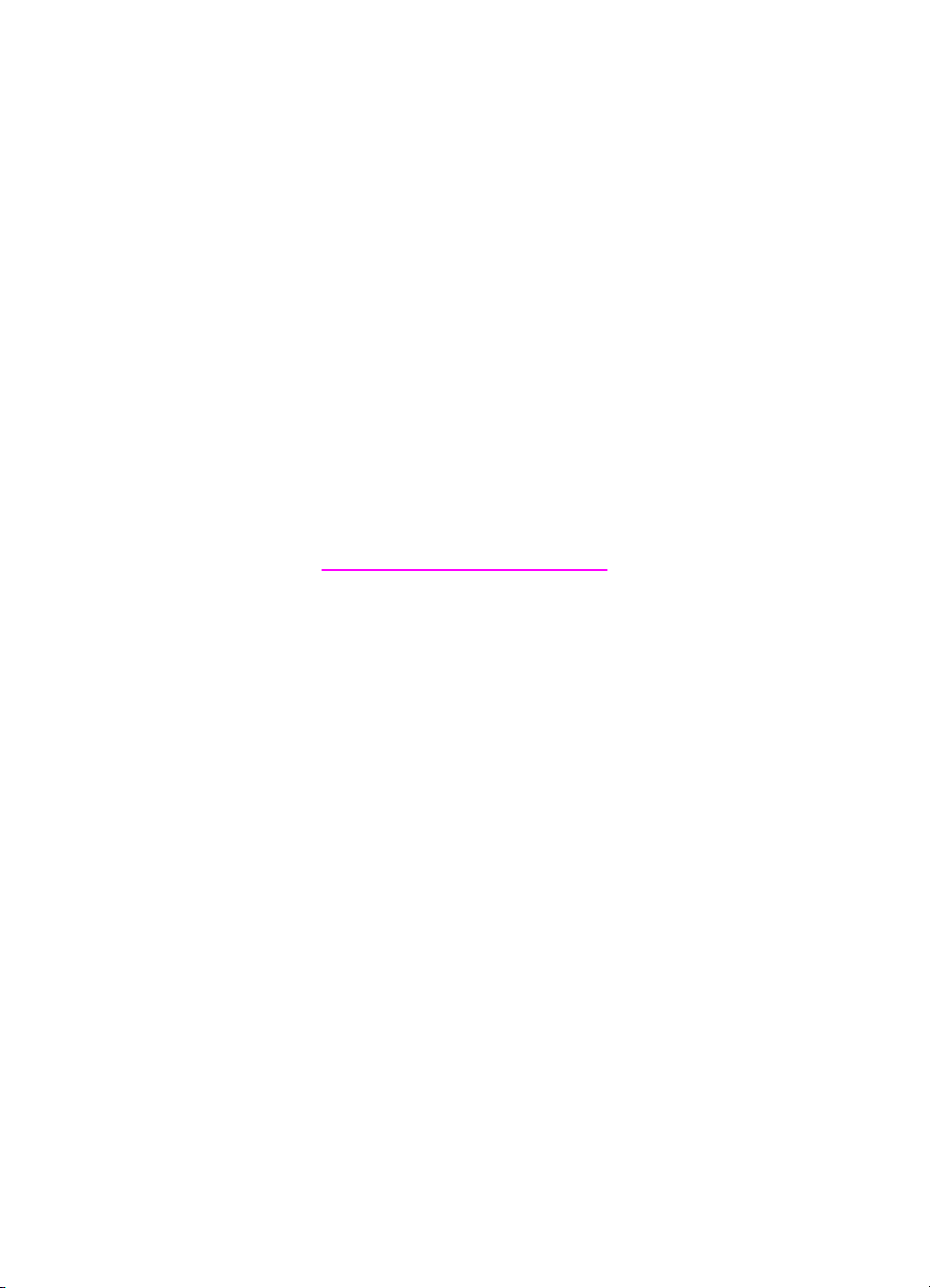
HP Photosmart 2600/2700 series all-in-one
Руководство пользователя
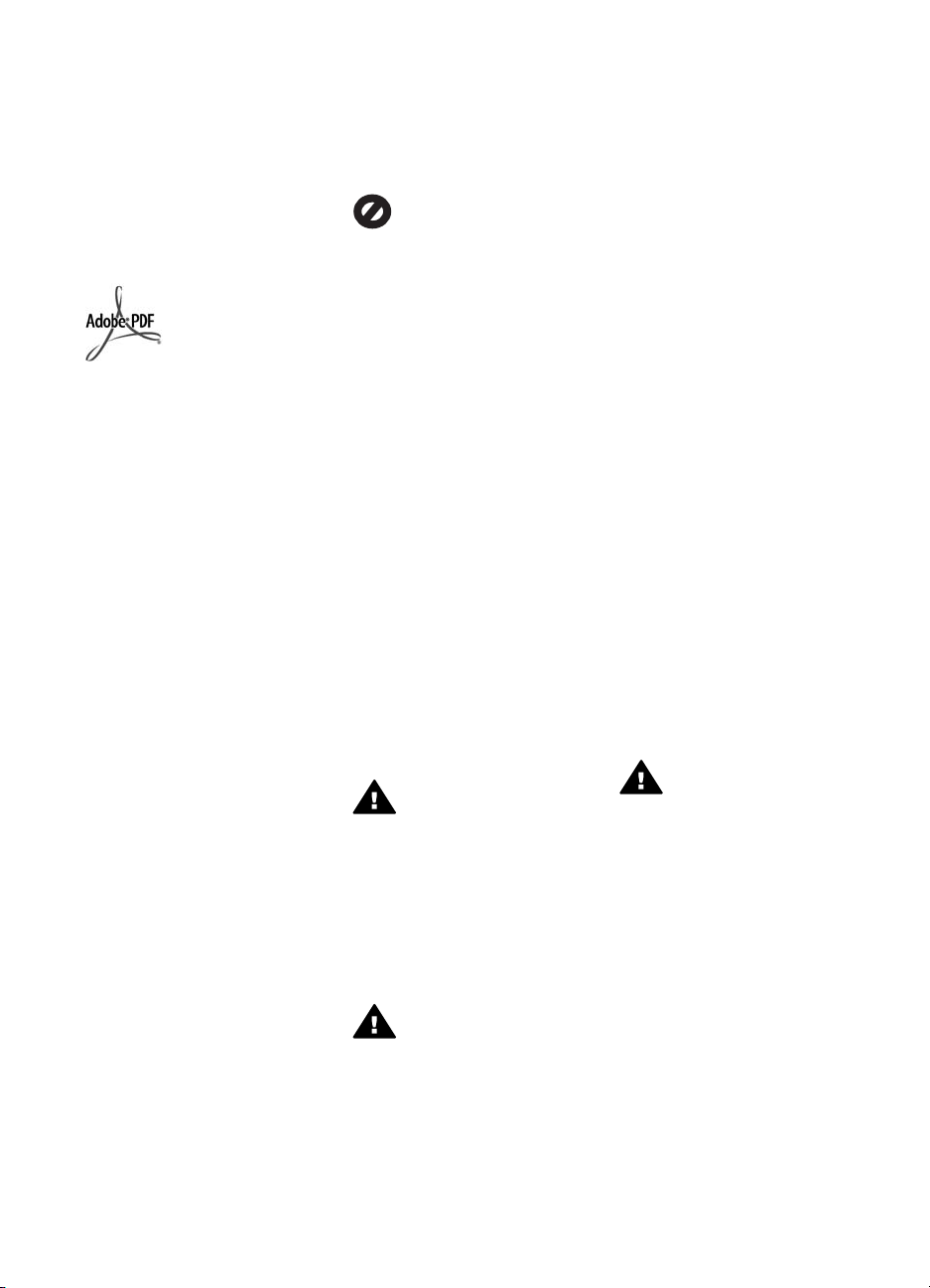
© Hewlett-Packard Development
Company, L.P., 2004
Содержащаяся в настоящем
документе информация может быть
изменена без предварительного
уведомления.
Воспроизведение, переработка и
перевод без предварительного
письменного согласия запрещены и
допускаются только в соответствии с
законами об охране авторских прав.
Adobe и эмблема Acrobat являются
зарегистрированными торговыми
марками или торговыми марками
компании Adobe Systems
Incorporated в США или других
странах.
Windows®, Windows NT®, Windows
ME®, Windows XP® и Windows
2000® являются
зарегистрированными в США
торговыми марками корпорации
Microsoft.
Intel® и Pentium® являются
зарегистрированными торговыми
марками корпорации Intel.
Energy Star® и логотип Energy Star®
являются зарегистрированными
торговыми марками Управления по
охране окружающей среды США
(U.S. Environmental Protection
Agency).
Номер публикации: Q3450-90230
Second edition
Уведомление
Единственными гарантиями для
продуктов и услуг HP являются
явные гарантии, прилагаемые к
таким продуктам и услугам. Никакая
содержащаяся здесь информация
не должна истолковываться с точки
зрения предоставления
дополнительной гарантии. HP не
несет ответственности за
содержащиеся здесь технические
или редакторские ошибки или
упущения.
Компания Hewlett-Packard не несет
ответственности ни за какие
косвенные либо случайные убытки,
связанные или возникшие в
результате приобретения или
использования данного документа, а
также программных средств,
описание которых приведено в
данном документе.
Примечание. Сведения о
нормативных положениях см. в
главе техническая информация
данного руководства.
В ряде стран копирование
перечисленных ниже документов
является противозаконным. В
спорных случаях рекомендуется
получить консультацию у юриста.
● Государственные бумаги и
документы:
– Паспорта
– Иммиграционные
документы
– Документы с грифом “для
служебного пользования”
– Именные жетоны,
удостоверения личности
и знаки различия
● Государственные марки:
– Почтовые марки
– Талоны на льготную
покупку продуктов
● Печати и чеки государственных
учреждений
● Банкноты, дорожные чеки или
почтовые переводы
● Депозитарные сертификаты
● Документы, охраняемые
авторским правом
Информация по технике
безопасности
Предупреждение Во
избежание возгорания или
поражения электрическим
током оберегайте аппарат
от дождя и влаги.
Для исключения возможности
получения ожогов или поражения
электрическим током при
использовании данного аппарата
строго соблюдайте правила техники
безопасности.
Предупреждение
Опасность поражения
электрическим током
1 Внимательно прочитайте все
инструкции, приведенные на
плакате по установке.
2 Пользуйтесь только
заземленной электрической
розеткой при подключении
устройства к источнику
питания. Если информация о
заземлении сетевой розетки
отсутствует, обратитесь к
электрику, обладающему
надлежащим допуском.
3 Соблюдайте все
предупреждения и инструкции,
указанные на аппарате.
4 Перед чисткой аппарата
отсоедините его от сетевой
розетки.
5 Не устанавливайте и не
используйте аппарат в
условиях повышенной
влажности; не прикасайтесь к
аппарату влажными руками.
6 Надежно установите аппарат
на устойчивом основании.
7 Не прокладывайте кабель
питания аппарата на проходе,
где можно споткнуться и
повредить кабель питания.
8 Если аппарат не работает
должным образом, прочитайте
интерактивное руководство по
устранению неполадок.
9 Устройство не содержит
деталей, обслуживаемых
пользователем. К
техническому обслуживанию
аппарата допускается только
квалифицированный персонал
по обслуживанию.
10 Работа аппарата допускается
только в хорошо
вентилируемом помещении.
Предупреждение При
отключении электроэнергии
устройство работать не
будет.
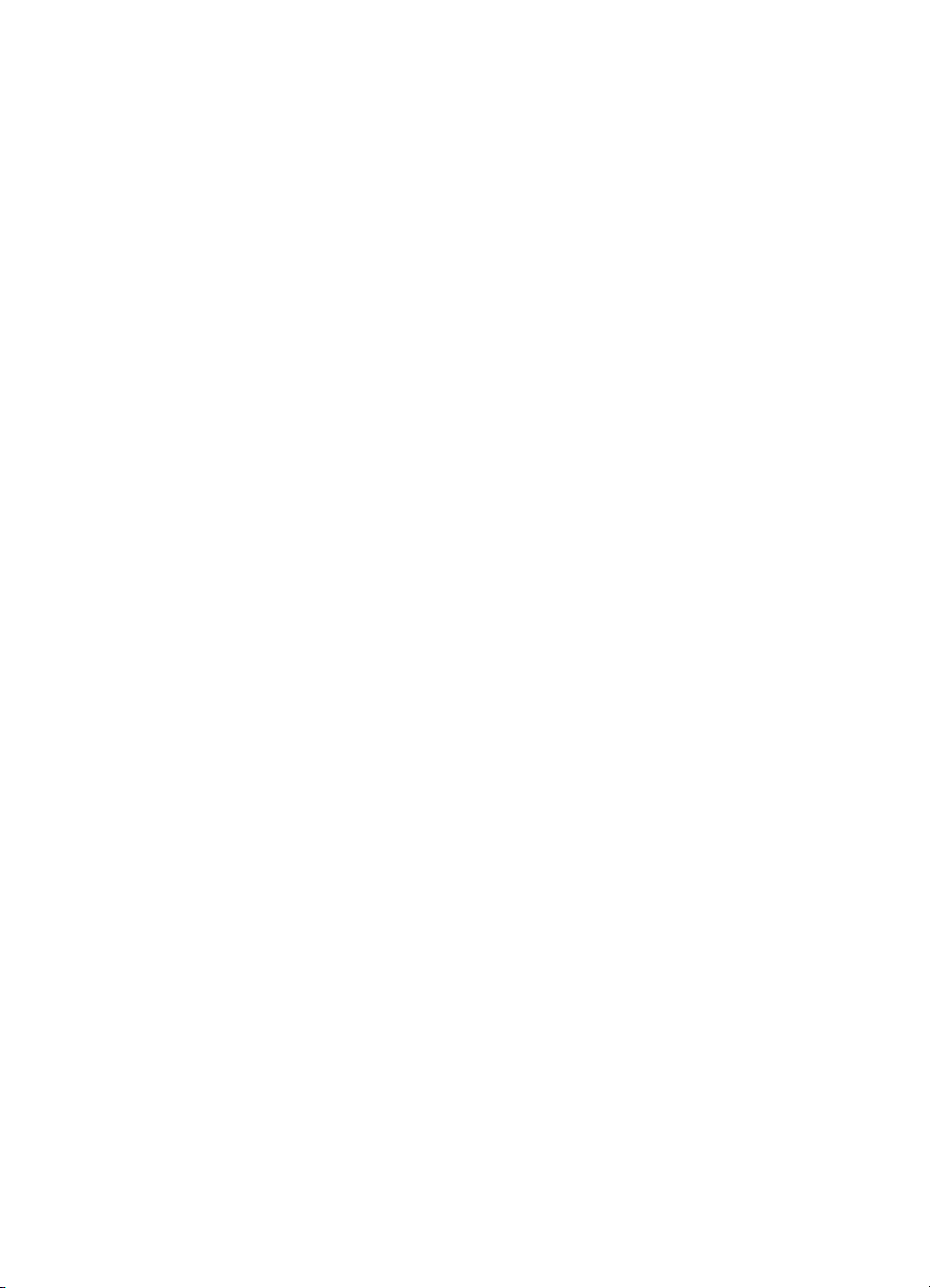
Содержание
1 Обзор HP all-in-one ............................................................................................5
Описание аппарата HP all-in-one ........................................................................5
Обзор панели управления ..................................................................................6
Обзор меню ........................................................................................................10
Использование программы HP Image Zone для выполнения
дополнительных задач с помощью аппарата HP all-in-one ............................13
2 Поиск дополнительной информации ........................................................... 21
3 Информация о подключении .........................................................................23
Поддерживаемые типы подключения ..............................................................23
Подключение с помощью кабеля USB .............................................................24
Подключение с помощью Ethernet ....................................................................24
Беспроводное подключение .............................................................................24
Подключение с помощью адаптера HP bt300 Bluetooth беспроводной
сети .....................................................................................................................24
Установка безопасности Bluetooth для аппарата HP all-in-one ......................26
Использование Webscan ...................................................................................27
4 Работа с фотографиями .................................................................................29
Передача фотографий ......................................................................................29
Редактирование фотографий ...........................................................................30
Распространение фотографий .........................................................................32
Печать фотографий ...........................................................................................34
5 Загрузка оригиналов и бумаги ......................................................................37
Загрузка оригинала ............................................................................................37
Выбор бумаги для копирования и печати ........................................................38
Загрузка бумаги .................................................................................................39
Предотвращение заторов бумаги .....................................................................46
6 Использование карты памяти или камеры PictBridge ..............................47
Гнезда для карт памяти и порт камеры ............................................................47
Защита карты памяти в сети .............................................................................48
Передача фотографий на компьютер ..............................................................49
Печать фотографий с листа пробных отпечатков ...........................................50
Задание параметров фотопечати ..................................................................... 53
Использование функций редактирования ........................................................ 56
Печать фотографий непосредственно с карты памяти ..................................57
Печать фотографий с PictBridge-совместимой цифровой камеры ................59
Использование функции быстрой печати для печати текущей
фотографии ........................................................................................................60
Печать файла DPOF ..........................................................................................60
Использование функции демонстрации слайдов ............................................61
Распространение фотографий с помощью HP Instant Share .......................... 61
Использование программы HP Image Zone .....................................................63
7 Использование функций копирования ........................................................65
Установка формата бумаги для копирования .................................................. 65
Установка типа бумаги для копирования .........................................................66
Повышение скорости или качества копирования ............................................68
Руководство пользователя 1
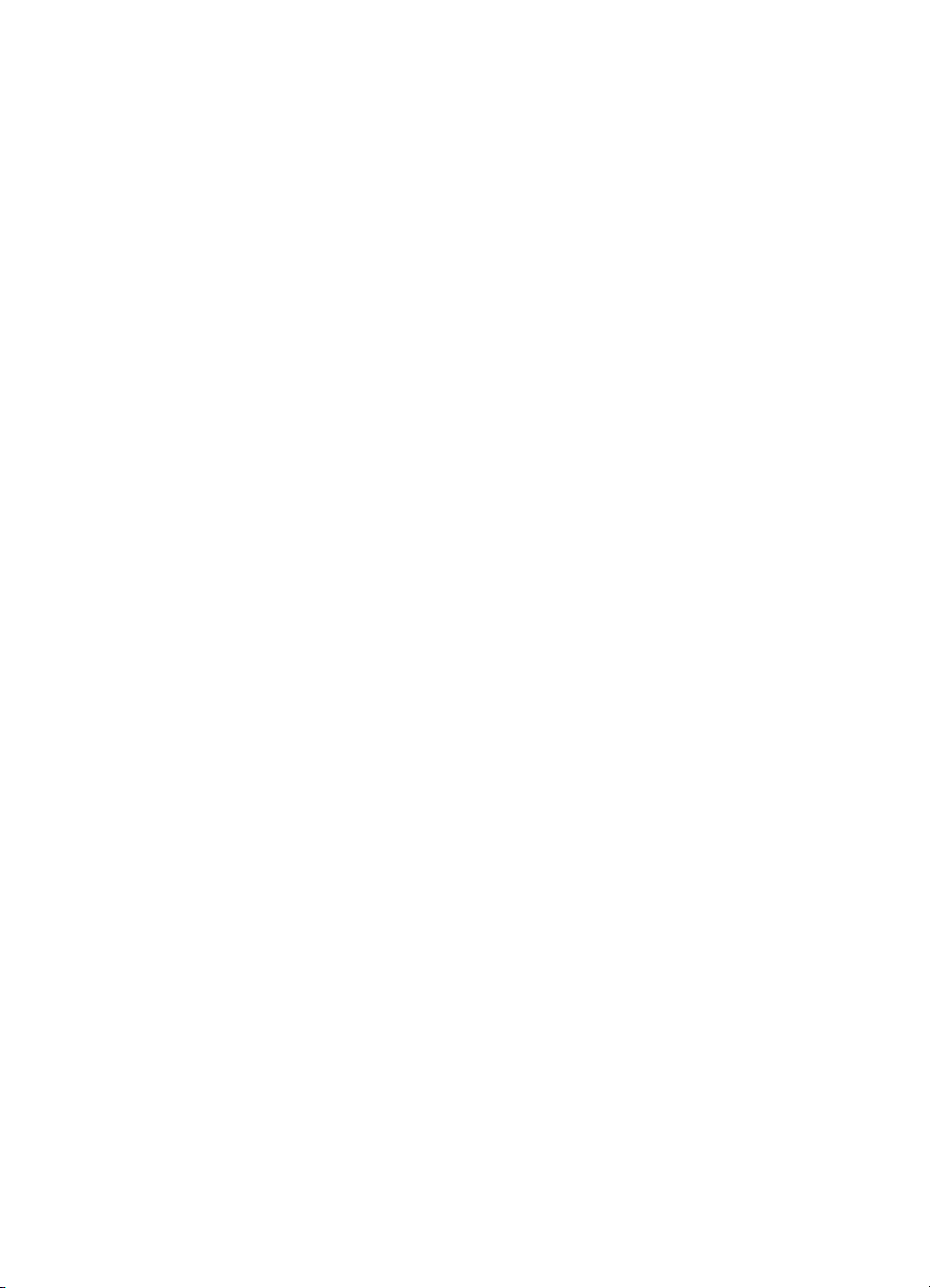
Выбор входного лотка .......................................................................................68
Изменение параметров копирования по умолчанию ......................................68
Создание нескольких копий с одного оригинала .............................................69
Копирование двухстраничного черно-белого документа ................................69
Создание копии фотографии 10 на 15 см (4 на 6 дюймов) без рамки ...........70
Создание копии фотографии размером 10 на 15 см (4 на 6 дюймов) на
полноразмерной странице ................................................................................70
Размещение нескольких копий оригинала на одной странице ....................... 71
Изменение размеров изображения оригинала для его размещения на бумаге
формата letter или A4 ........................................................................................72
Копирование с бледного оригинала .................................................................73
Копирование документа, переданного по факсу несколько раз .....................74
Расширенные возможности обработки светлых тонов копии ........................74
Создание плаката ..............................................................................................75
Изготовление цветной переводной картинки ..................................................76
Остановка копирования .....................................................................................76
8 Использование функций сканирования ......................................................77
Сканирование в приложение ............................................................................78
Отправка сканированного изображения в место назначения в
программе HP Instant Share ..............................................................................79
Отправка отсканированного изображения на карту памяти ...........................81
Остановка сканирования ...................................................................................82
9 Печать с компьютера ......................................................................................83
Печать из программного приложения ..............................................................83
Изменение параметров печати .........................................................................84
Остановка задания на печать ...........................................................................85
10 Установка факса ..............................................................................................87
Выбор верного варианта установки факса, подходящего для вашего
дома или офиса .................................................................................................88
Выбор варианта установки факса ....................................................................90
Вариант A. Отдельная линия для факсов (голосовые вызовы не
принимаются) .....................................................................................................91
Вариант B. Установка аппарата HP all-in-one при использовании DSL .........93
Вариант C. Установка аппарата HP all-in-one при использовании телефонной
системы PBX или линии ISDN ..........................................................................94
Вариант D. Использование одной линии для факса и службы
условного звонка ................................................................................................94
Вариант E. Общая линия для голосовых/факсимильных вызовов ................96
Вариант F. Общая линия для голосовых/факсимильных вызовов и
служба голосовой почты ...................................................................................98
Вариант G. Факсимильная линия, используемая совместно с
компьютерным модемом (голосовые вызовы не принимаются) ....................99
Вариант H. Общая линия для голосовых/факсимильных вызовов,
используемая совместно с компьютерным модемом ...................................101
Вариант I. Общая линия для голосовых/факсимильных вызовов и
автоответчик ....................................................................................................105
Вариант J. Общая линия для голосовых/факсимильных вызовов,
компьютерный модем и автоответчик ............................................................107
Вариант K. Общая линия для голосовых/факсимильных вызовов,
компьютерный модем и служба голосовой почты .........................................112
2 HP Photosmart 2600/2700 series all-in-one
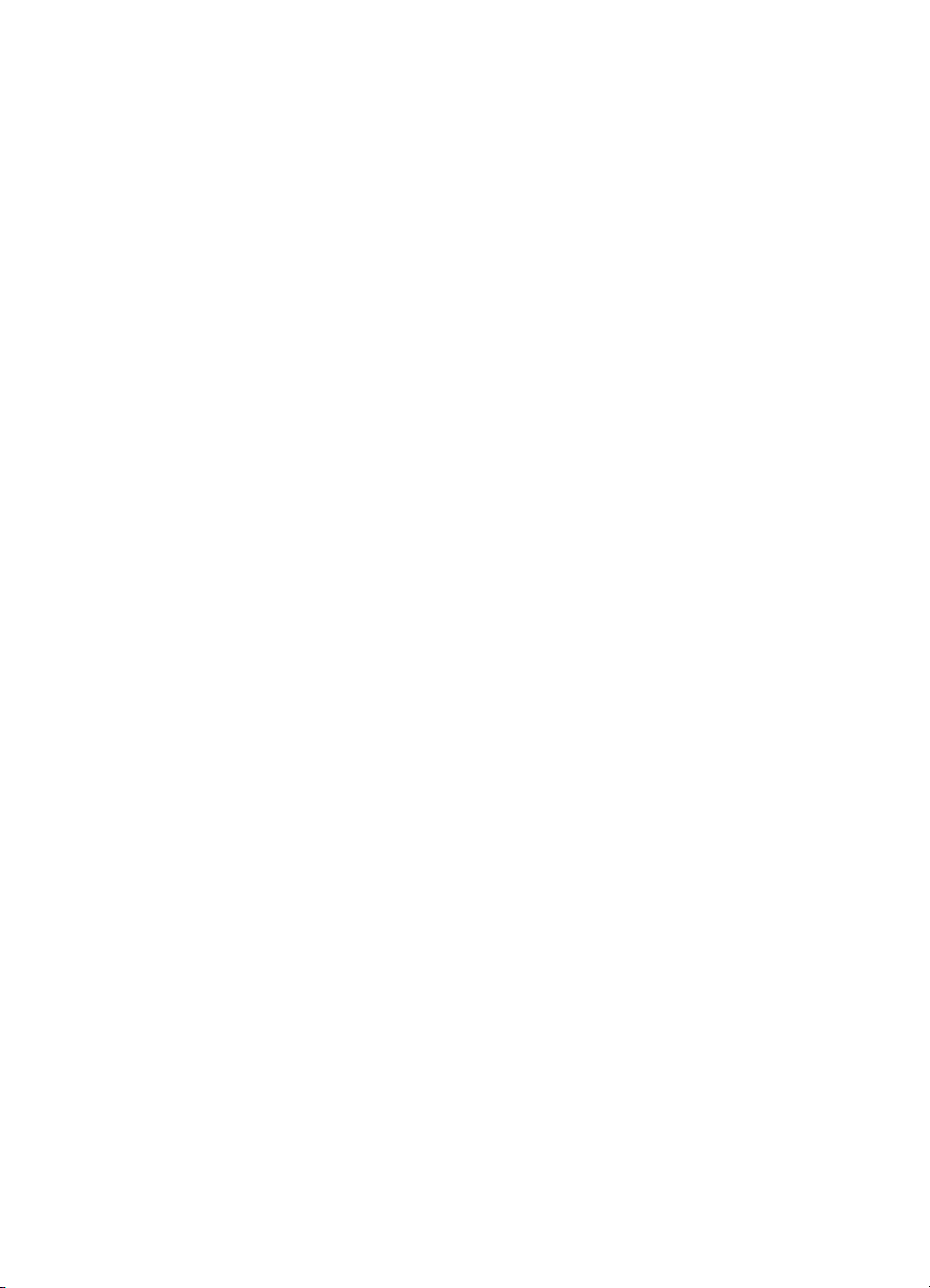
Содержание
11 Использование факсимильных функций .................................................117
12 Использование HP Instant Share (USB) ......................................................141
13 Использование HP Instant Share (по сети) ................................................151
14 Заказ расходных материалов ...................................................................... 173
15 Обслуживание аппарата HP all-in-one ........................................................177
16 Информация об устранении неполадок ....................................................193
17 Получение поддержки HP .............................................................................235
Проверка настройки факса .............................................................................115
Настройка аппарата HP all-in-one на прием факсов .....................................117
Отправка факса ...............................................................................................120
Прием факса ....................................................................................................125
Установка даты и времени ..............................................................................127
Задание заголовка факса ................................................................................127
Ввод текста и символов ..................................................................................128
Печать отчетов .................................................................................................129
Настройка быстрого набора ............................................................................131
Изменение параметров разрешения и яркости факсов ................................132
Задание параметров факса ............................................................................134
Распечатка или удаление факсов из памяти .................................................139
Факсимильная связь через Интернет .............................................................139
Остановка обработки факса ...........................................................................140
Обзор ................................................................................................................141
Начало работы .................................................................................................142
Отправка изображений с помощью аппарата HP all-in-one ..........................142
Отправка изображений с помощью компьютера ...........................................146
Обзор ................................................................................................................151
Начало работы .................................................................................................153
Отправка изображений непосредственно с аппарата HP all-in-one .............156
Отправка изображений с помощью компьютера ...........................................160
Получение изображений .................................................................................162
Печать полученных изображений ...................................................................164
Удаление полученных изображений ..............................................................168
Удаленная печать документов ........................................................................169
Задание параметров HP Instant Share ...........................................................170
Заказ бумаги, прозрачной пленки или других материалов ...........................173
Заказ картриджей ............................................................................................. 173
Заказ принадлежностей ..................................................................................174
Заказ других расходных материалов .............................................................175
Чистка HP all-in-one .........................................................................................177
Проверка примерных уровней чернил ...........................................................178
Печать отчета самопроверки ..........................................................................179
Обслуживание картриджей .............................................................................180
Изменение параметров аппарата ...................................................................190
Шумы при самообслуживании ........................................................................192
Перед обращением в центр технической поддержки HP .............................. 194
Просмотр файла Readme ................................................................................195
Устранение неполадок установки ...................................................................195
Устранение неполадок во время работы .......................................................222
Обновление аппарата .....................................................................................232
Техническая поддержка и информация в сети Интернет .............................235
Руководство пользователя 3
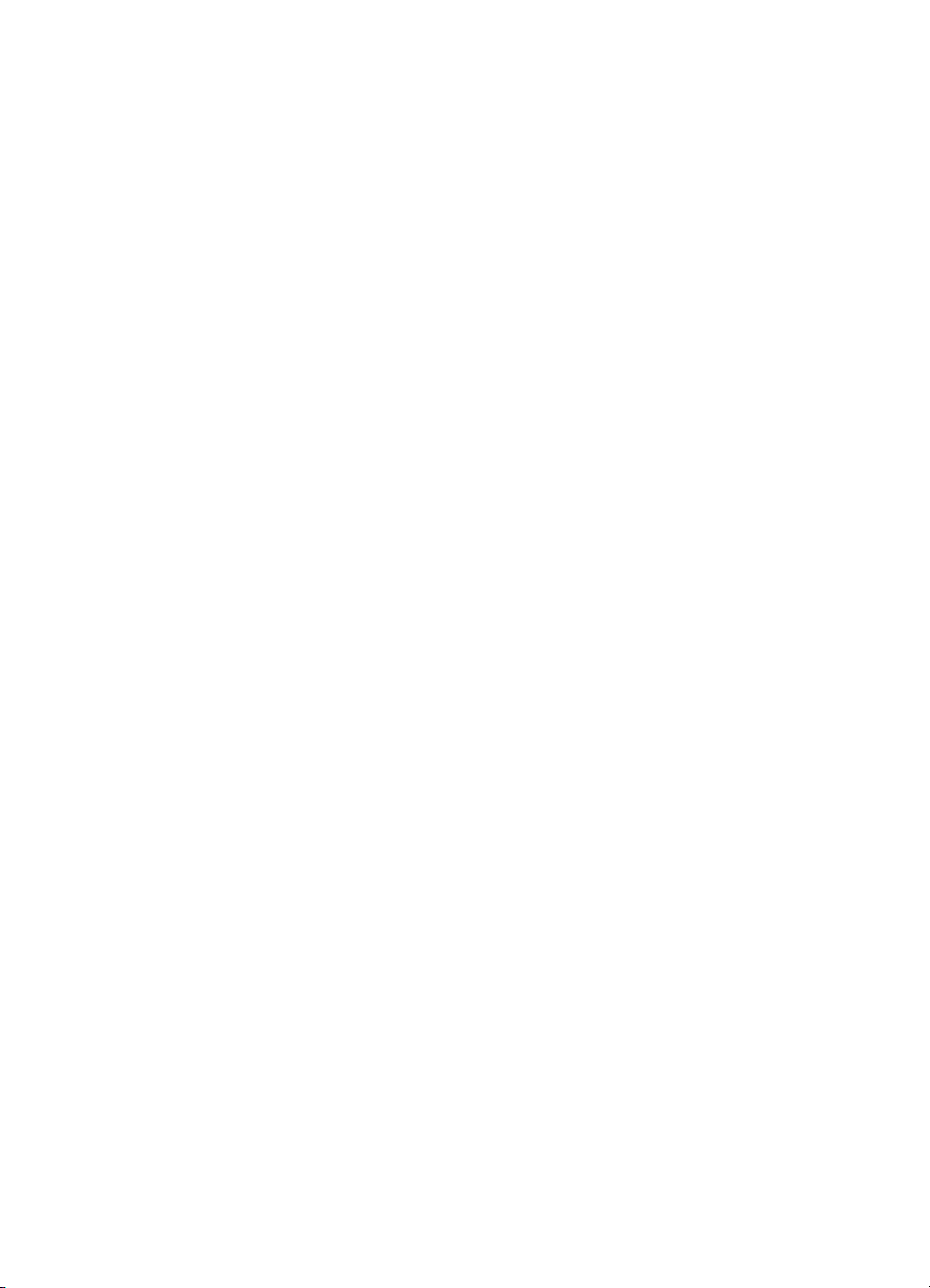
Техническая поддержка HP ............................................................................235
Получение серийного номера и сервисного идентификационного
номера ..............................................................................................................236
Номер для обращения в Северной Америке в течение гарантийного
срока .................................................................................................................236
Номера для обращения в других странах/регионах ......................................236
Номер для послегарантийного обращения в Австралии ..............................239
Call HP Korea customer support .......................................................................239
Call HP Japan customer support .......................................................................239
Подготовка аппарата HP all-in-one к транспортировке .................................. 240
18 Информация о гарантии ...............................................................................245
Срок действия ограниченной гарантии ..........................................................245
Гарантийное обслуживание ............................................................................245
Продление гарантии ........................................................................................245
Возврат аппарата HP all-in-one для обслуживания .......................................246
Условия ограниченной глобальной гарантии Hewlett-Packard .....................246
19 Техническая информация ............................................................................251
Требования к системе .....................................................................................251
Характеристики бумаги ...................................................................................251
Характеристики печати ....................................................................................253
Характеристики копирования ..........................................................................254
Характеристики факса .....................................................................................254
Характеристики карт памяти ...........................................................................255
Характеристики сканирования ........................................................................255
Физические характеристики ............................................................................255
Характеристики питания .................................................................................. 256
Характеристики окружающей среды ..............................................................256
Дополнительные характеристики ...................................................................256
Программа охраны окружающей среды .........................................................256
Заявления о соответствии стандартам ..........................................................257
Заявления о соответствии стандартам для беспроводных устройств ........261
Declaration of conformity (European Economic Area) .......................................262
HP Photosmart 2600 series declaration of conformity .......................................263
HP Photosmart 2700 series declaration of conformity .......................................264
Указатель.................................................................................................................265
4 HP Photosmart 2600/2700 series all-in-one
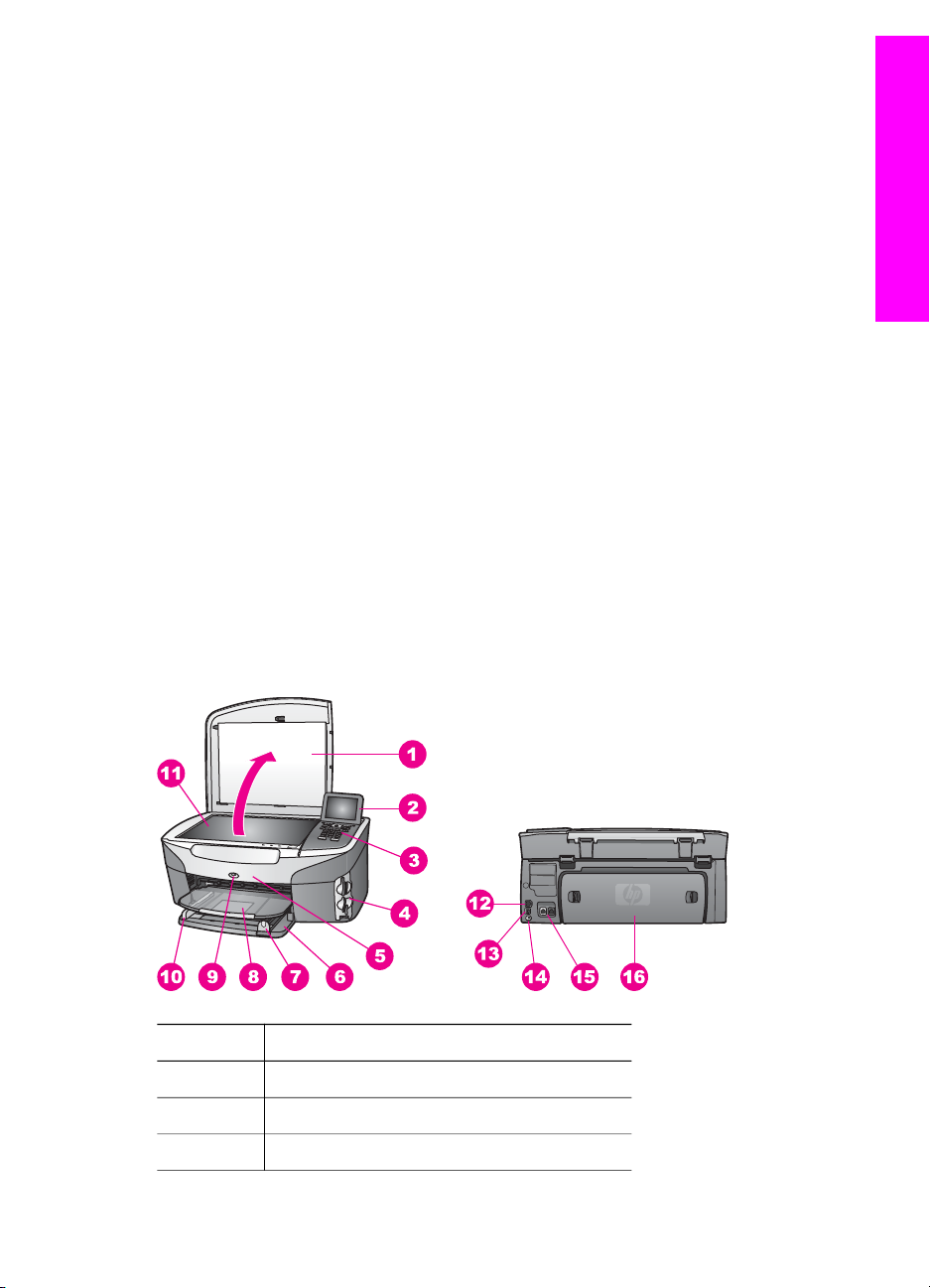
1
Обзор HP all-in-one
Многими функциями аппарата HP all-in-one можно пользоваться, не включая
компьютер. Такие задачи, как создание копии, отправка факса или печать
фотографий с карты памяти, можно быстро и легко выполнять с помощью
аппарата HP all-in-one. В этой главе описываются функции аппарата HP all-in-one
и панели управления, а также способ доступа к программному обеспечению
HP Image Zone.
Примечание Функции устройства HP Photosmart 2600 series all-in-one и
HP Photosmart 2700 series all-in-one немного отличаются.
Некоторые функции, описанные в данном руководстве, возможно,
будут отсутствовать в приобретенной Вами модели.
Совет Функциональные возможности аппарата HP all-in-one можно расширить
путем использования программы HP Image Zone, установленной на
компьютере. Программа содержит улучшенные функциональные
возможности для копирования, сканирования, работы с факсами и
фотографиями, а также советы по устранению неполадок и справку для
определенного продукта. Для получения дополнительной информации см.
экранную справку по программе HP Image Zone и Использование
программы HP Image Zone для выполнения дополнительных задач с
помощью аппарата HP all-in-one.
Описание аппарата HP all-in-one
Обзор HP all-in-one
Цифра Описание
1 Крышка
2 Цветной графический дисплей
3 Панель управления
Руководство пользователя 5
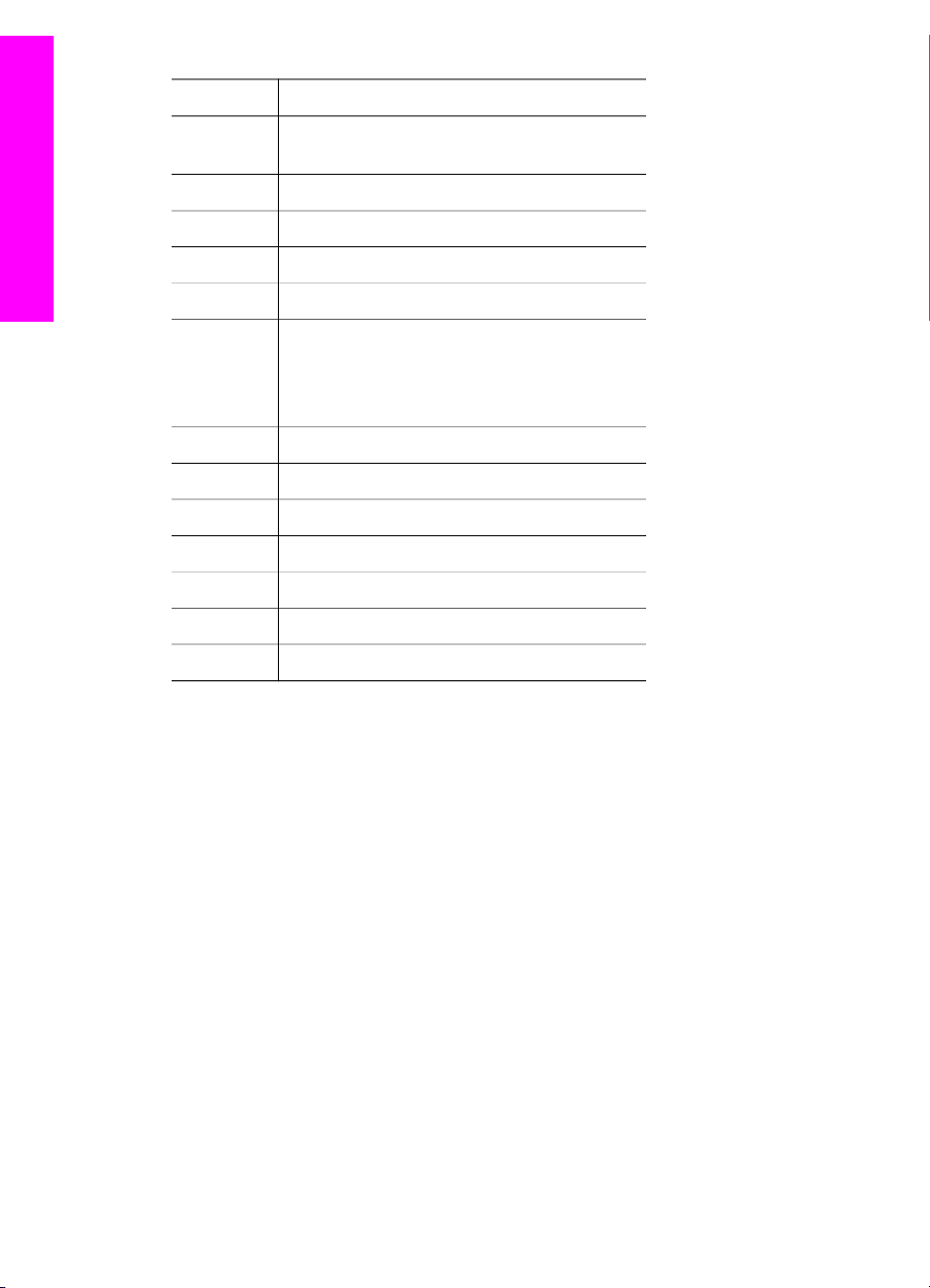
Глава 1
(продолжение на следующей странице)
Цифра Описание
4 Гнезда карт памяти и порт камеры
PictBridge
5 Крышка доступа к картриджу
Обзор HP all-in-one
6 Входной лоток
7 Направляющая длины бумаги
8 Выходной лоток
9 Индикатор работы беспроводной
радиосвязи 802.11b и g
(только HP Photosmart 2700 series all-in-
one)
10 Направляющая ширины бумаги
11 Стекло
12 Порт Ethernet и индикаторы Ethernet
13 Задний порт USB
14 Разъем подключения питания
15 Порты для факса (1-LINE и 2-EXT)
16 Задняя дверца очистки
Примечание Беспроводное радио на устройстве HP Photosmart 2700 series all-
in-one по умолчанию включено. Синий индикатор (беспроводной
радиосвязи) отражает состояние беспроводной радиосвязи, и
поэтому во время работы беспроводного радио он горит.
Выключите радио, если подключение аппарата HP all-in-one
осуществляется с помощью кабеля USB или Ethernet. Для
получения информации о выключении беспроводного радио и
синего индикатора см. Руководство по работе в сети, поставляемое
с аппаратом HP all-in-one.
Обзор панели управления
В этом разделе описываются функции кнопок контрольной панели, индикаторов и
клавиатуры, а также описываются значки на цветном графическом дисплее и
заставка.
6 HP Photosmart 2600/2700 series all-in-one

Функции панели управления
Обзор HP all-in-one
Цифра Название и описание
1 Цветной графический дисплей. Просмотр меню, фотографий и сообщений.
Для удобства просмотра цветной графический дисплей можно поднимать и
поворачивать.
2 Отмена. Остановка задания, выход из меню или настройки параметров.
3 Сканирование. Выбор функции сканирования. Если эта кнопка горит, значит,
выбрана функция сканирования.
Руководство пользователя 7
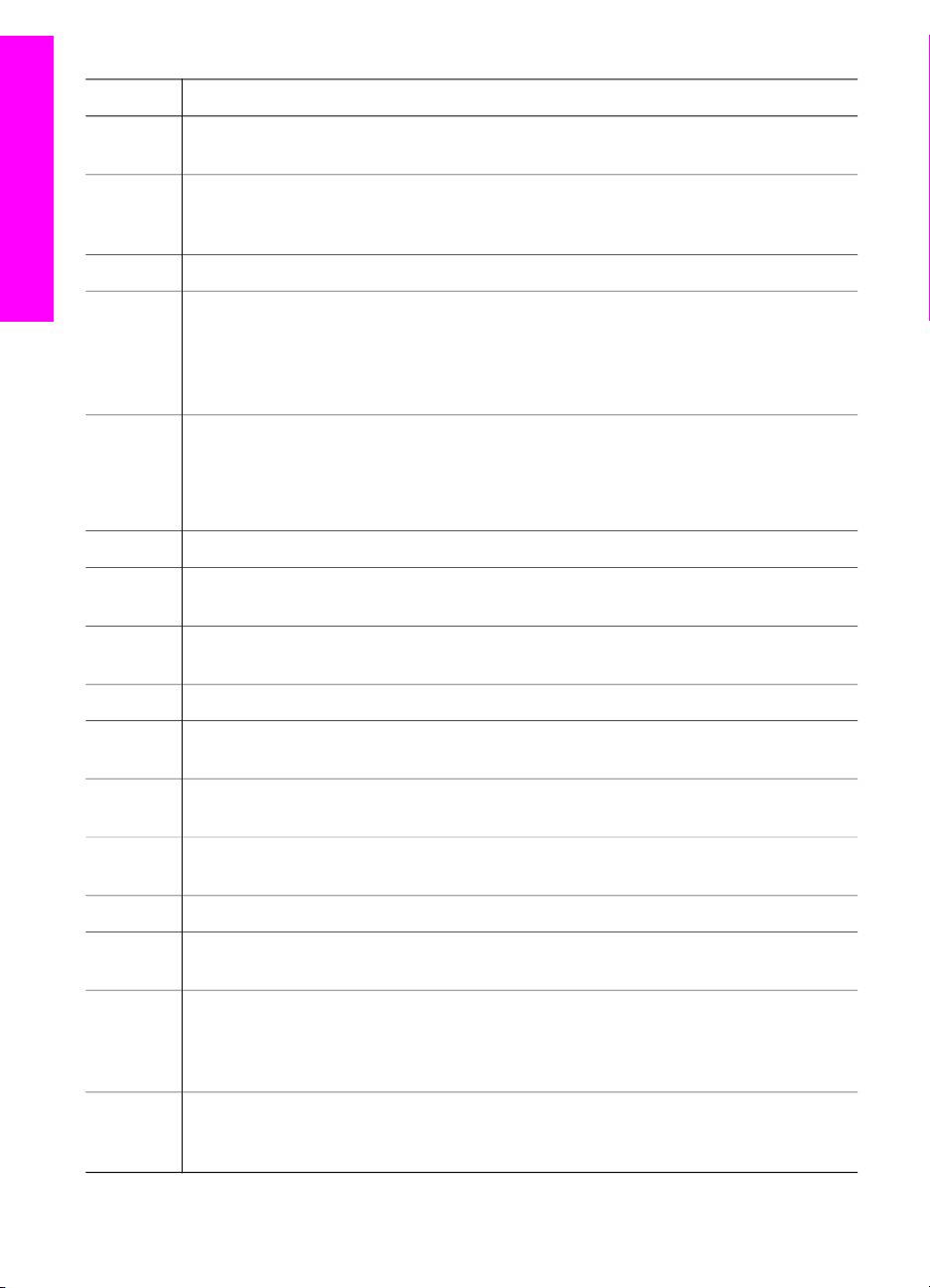
Глава 1
(продолжение на следующей странице)
Цифра Название и описание
4 Стрелка вправо. Увеличение значения или переход к следующей фотографии
при их просмотре на цветном графическом дисплее.
5 Фотография. Выбор функции "Фото". Если эта кнопка горит, значит, выбрана
функция "Фото". Эта кнопка используется для печати фотографий с карты
Обзор HP all-in-one
6
памяти или сохранения фотографий на компьютер.
Стрелка вниз. Переход вниз по параметрам меню.
7 Лист пр. отпечатков. Печать листа пробных отпечатков, если карта памяти
вставлена в гнездо для карты памяти. На листе пробных отпечатков
содержатся миниатюрные изображения фотографий, имеющихся на карте
памяти. Можно выбрать фотографии на листе пробных отпечатков, а затем
распечатать эти фотографии, отсканировав лист пробных отпечатков.
8 Поворот. Поворот фотографии, отображаемой в текущий момент на цветном
графическом дисплее, на 90 градусов. При каждом последующем нажатии
фотография поворачивается на 90 градусов.
Примечание Функция поворота работает только в режиме альбома.
9
Клавиатура. Ввод номеров факсов, значений или текста.
10 ЗАПУСК, Ч/Б, ЗАПУСК, Цвет. Запуск черно-белого или цветного задания при
копировании, сканировании, работе с факсом или картой памяти.
11 Увеличение. Увеличение изображения на цветном графическом дисплее. Эту
кнопку можно также использовать для настройки рамки обрезки при печати.
12 HP Instant Share: Доступ к функциям HP Instant Share.
13 Факс. Выбор функции факса. Если эта кнопка горит, значит, выбрана функция
факса.
14 OK. Выбор меню, параметра или значения, отображаемого на цветном
графическом дисплее.
15 Стрелка влево. Уменьшение значения или переход к предыдущей
фотографии при их просмотре на цветном графическом дисплее.
16
Стрелка вверх. Переход вверх по параметрам меню.
17 Копирование. Выбор функции копирования. Если эта кнопка горит, значит,
выбрана функция копирования. Эта кнопка горит по умолчанию.
18 Вкл. Включение или выключение аппарата HP all-in-one. Когда аппарат HP all-
in-one выключен, на него все равно подается питание. Чтобы полностью
отсоединить аппарат HP all-in-one от источника питания, выключите кабель
питания из розетки.
19 Настройка. Доступ к системе меню для распечатки отчетов, установки
параметров факса и выполнения операций по обслуживанию, а также доступ к
Справке, запускающейся с продуктом.
8 HP Photosmart 2600/2700 series all-in-one
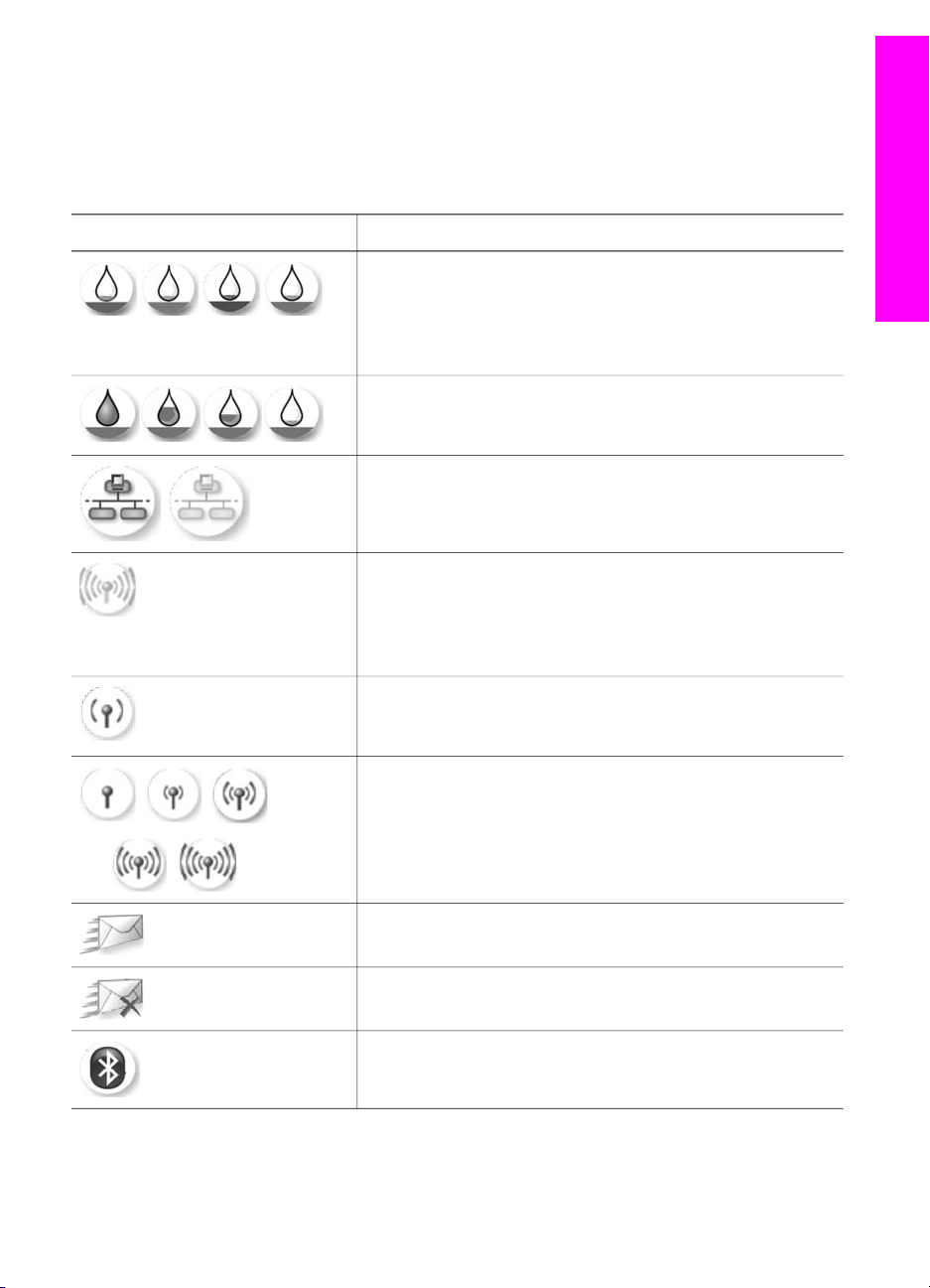
Значки на цветном графическом дисплее
Для отображения важной дополнительной информации об аппарате HP all-in-one
в нижней части цветного графического дисплея отображаются следующие значки.
Некоторые значки отображаются только при наличии у аппарата HP all-in-one
функции беспроводной сети.
Обзор HP all-in-one
Значок
Назначение
Показывает, что картридж почти пуст. Цвет в нижней
части значка соответствует цвету на верхней части
картриджа. Например, зеленый значок обозначает
картридж с зеленым цветом на верхней части трехцветный картридж.
Показывает уровень чернил картриджа, обозначенного
соответствующим цветом значка. На иллюстрации
показан серый фотокартридж.
Слева: показывает наличие проводного соединения.
Справа: показывает отсутствие проводного соединения.
Показывает, что у аппарата HP all-in-one есть функция
беспроводной связи, но в данный момент нет
соединения по беспроводной сети. Только для режима
инфраструктуры (только HP Photosmart 2700 series all-
in-one).
Показывает наличие в данный момент соединения по
беспроводной сети (только HP Photosmart 2700 series
all-in-one).
Показывает уровень сигнала соединения по
беспроводной сети. Только для режима инфраструктуры
(только HP Photosmart 2700 series all-in-one).
Показывает, что получено сообщение HP Instant Share.
Показывает, что настройка HP Instant Share выполнена,
но функция опроса отключена.
Показывает, что установлен адаптер Bluetooth и
выполнено соединение.
Руководство пользователя 9
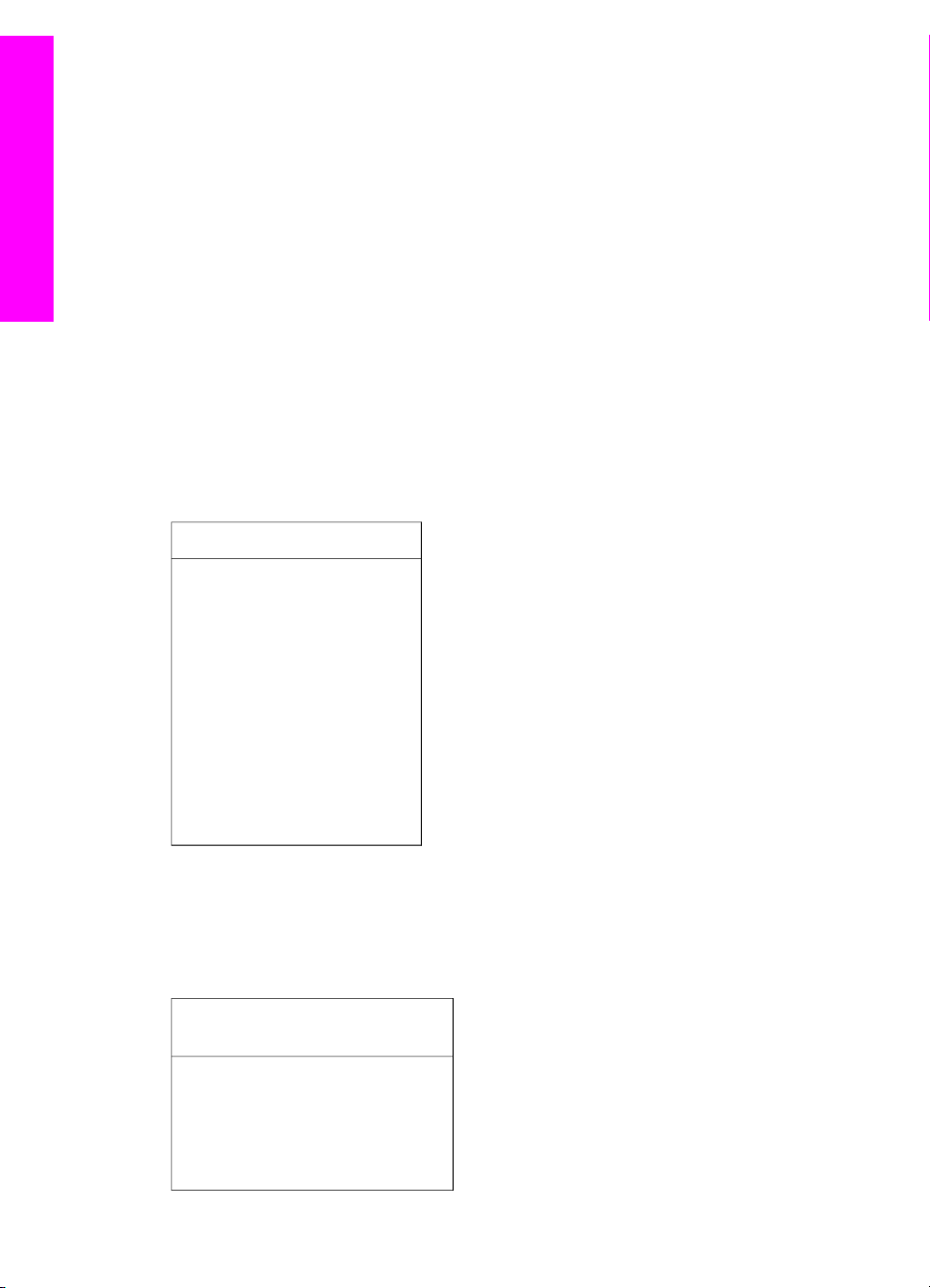
Глава 1
Обзор HP all-in-one
Обзор меню
Заставка цветного графического дисплея
С целью увеличения срока службы дисплея он темнеет, если в течение двух
минут не предпринимаются никакие действия. Если никакие действия не
предпринимаются в течение еще восьми минут (всего десять минут), дисплей
переключается в режим заставки. Если никакие действия не предпринимаются в
течение 60 минут, цветной графический дисплей переключается в ждущий режим,
и изображение не отображается. Дисплей включается при выполнении каких-либо
действий, например при нажатии кнопки панели управления, поднятии крышки,
установке карты памяти, доступе к аппарату HP all-in-one с подсоединенного
компьютера или подключении какого-либо устройства к порту камеры на передней
панели.
Приведенная ниже таблица представляет собой краткий справочник по меню
верхнего уровня, которые отображаются на цветном графическом дисплее
аппарата HP all-in-one.
Меню Копирование
Меню Копирование
1. Количество копий
2. Уменьшить/Увеличить
3. Выбор лотка
4. Формат бумаги
5. Тип бумаги
6. Качество копии
7. Светлее/Темнее
8. Расшир. функции
9. Интенсивность цвета
0. Зад. нов. зав. пар.
Меню Сканировать в
Меню Сканировать в содержит список мест назначения для сканирования,
включая приложения, установленные на компьютере. Поэтому в меню
Сканировать в вашего аппарата может отображаться список назначений для
сканирования, отличный от того, который представлен здесь.
Сканировать в (USB Windows)
1. HP Image Zone
2. Microsoft PowerPoint
3. Adobe Photoshop
4. HP Instant Share
10 HP Photosmart 2600/2700 series all-in-one
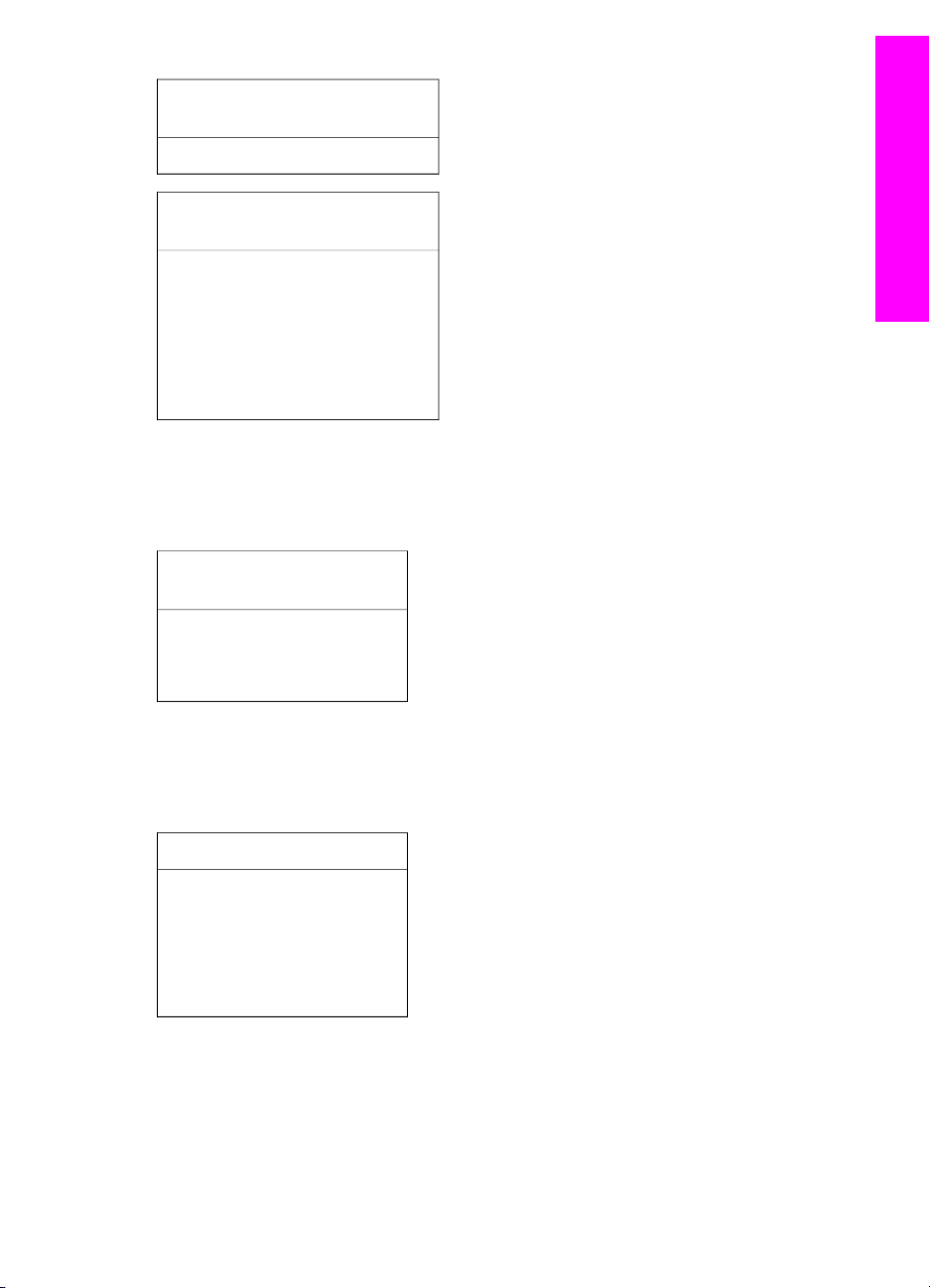
(продолжение на следующей странице)
Сканировать в (USB Windows)
5. Карта памяти
Scan To (Сканировать в) (USB
- Macintosh)
1. JPEG to HP Gallery (JPEG в
Галерею HP)
2. Microsoft Word
3. Microsoft PowerPoint
4. HP Instant Share
5. Memory Card (Карта памяти)
Меню Сканиров.
Если аппарат HP all-in-one подключен к одному или нескольким компьютерам
через сетевое соединение, с помощью Меню Сканиров. перед отображением
некоторых параметров можно выбрать подключенный компьютер.
Меню Сканиров. (в сети)
1. Выбор компьютера
2. HP Instant Share
3. Карта памяти
Обзор HP all-in-one
Меню Фото
Если аппарат HP all-in-one подключен к одному или нескольким компьютерам в
сети, набор параметров Меню Фото отличается от того, который отображается
при подключении компьютера с помощью кабеля USB.
Меню Фото
1. Параметры печати
2. Изменить
3. Перенос на компьютер
4. Демонстрация слайдов
5. HP Instant Share
Руководство пользователя 11
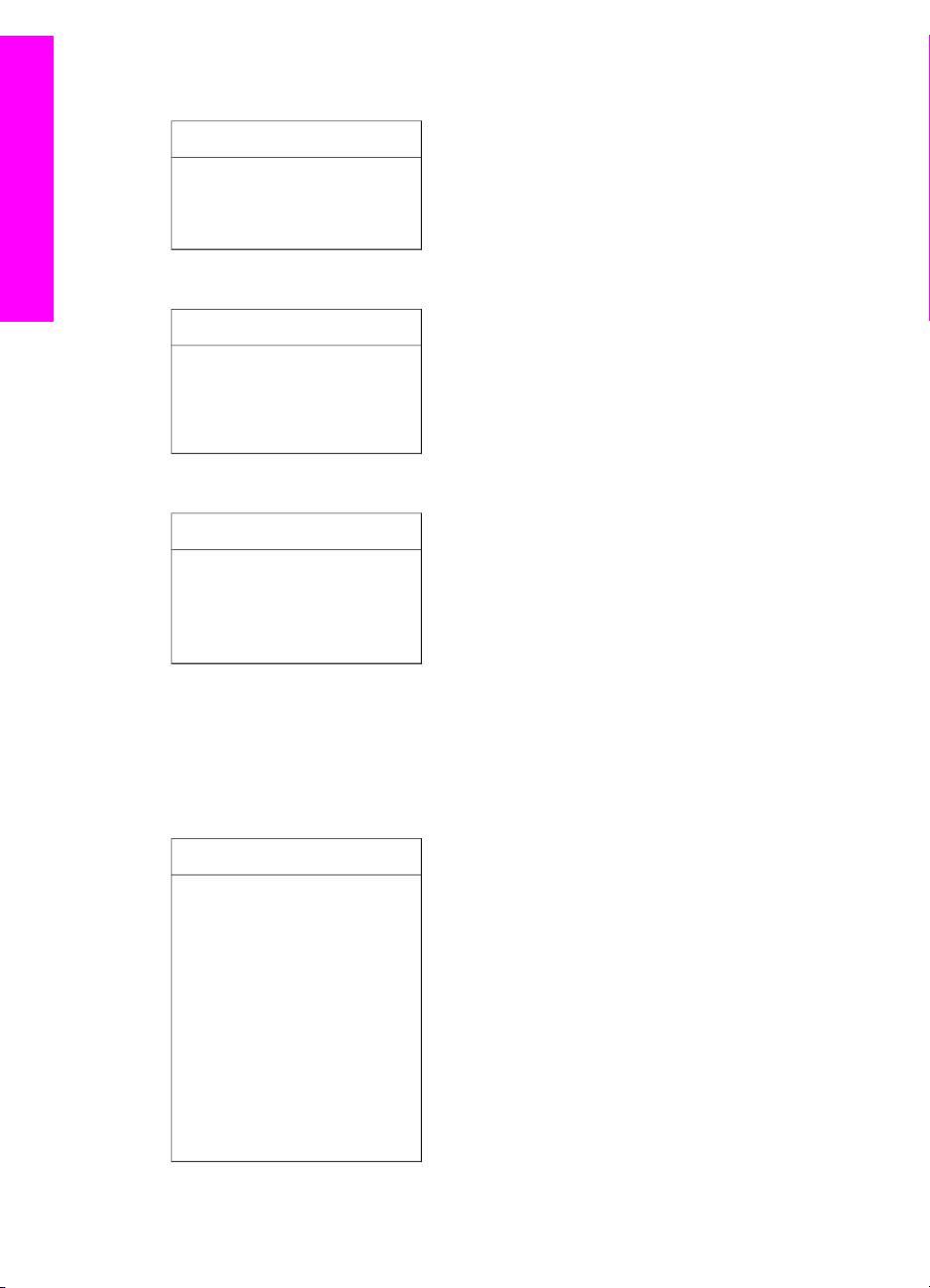
Обзор HP all-in-one
Глава 1
Меню Факс
Меню Факс
1. Разрешение
2. Светлее/Темнее
3. Зад. нов. зав. пар.
Меню Лист пр отп
Меню Лист пр отп
1. Печать листа пробных
отпечатков
2. Скан-е листа пробных
отпечатков
Меню HP Instant Share
HP Instant Share
1. Отправить
2. Получить
Парам. 3. 3. HP Instant
Share
Меню Настройка
Выбор Меню справки в Меню Настройка обеспечивает быстрый поиск справки
по основным разделам. Большая часть информации отображается на экране
подключенного компьютера с системой Windows или Macintosh. Сведения о
значках на цветном графическом дисплее отображаются на самом цветном
графическом дисплее.
Меню Настройка
1. Меню справки
2. Печать отчета
3. Настройка быстр. набора
4. Базовая настройка факса
5. Дополн. настройка факса
6. Средства
7. Предпочтения
8. Сеть
9. HP Instant Share
0. Bluetooth
12 HP Photosmart 2600/2700 series all-in-one
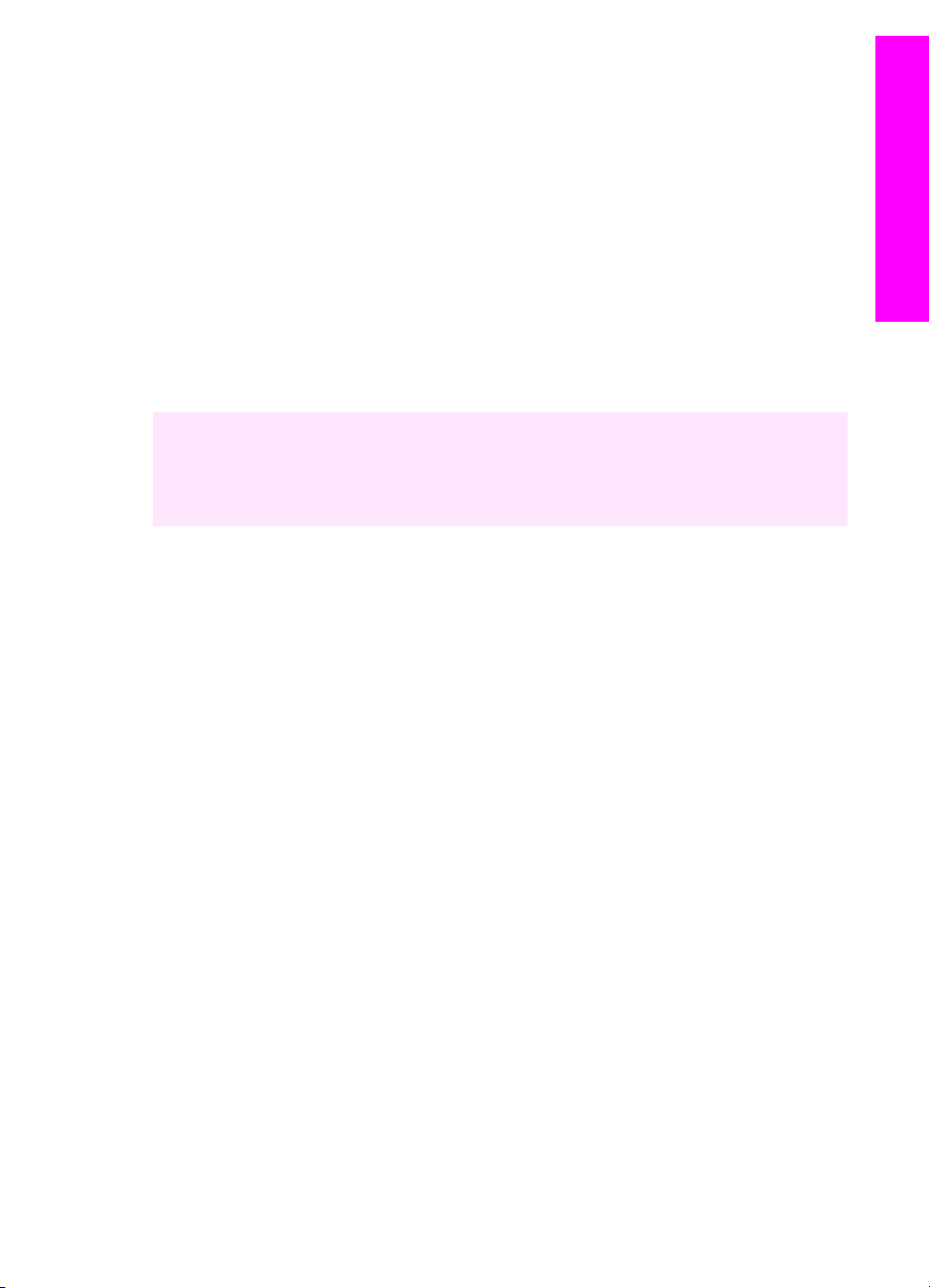
Использование программы HP Image Zone для
выполнения дополнительных задач с помощью
аппарата HP all-in-one
Программное обеспечение HP Image Zone устанавливается на компьютере при
настройке HP all-in-one. Для получения дополнительной информации см.
Руководство по установке, которое входит в комплект поставки аппарата.
Доступ к программному обеспечению HP Image Zone отличается в зависимости
от операционной системы (OS). Например, если используется компьютер с
системой Windows, точкой доступа к программному обеспечению HP Image Zone
будет программа Директор HP. При использовании Macintosh с системой OS X
V10.1.5 или более поздней версии, точкой доступа к программному обеспечению
HP Image Zone будет окно HP Image Zone. Независимо от этого, точка доступа
является местом для запуска программного обеспечения HP Image Zone и служб.
Можно быстро и просто расширить функциональные возможности HP all-in-one
благодаря использованию программного обеспечения HP Image Zone. В
настоящем руководстве имеются поля, подобные этому, в которых содержатся
советы для текущего раздела, а также полезная информация по выполнению
проектов.
Доступ к программному обеспечению HP Image Zone (Windows)
Откройте Директор HP, используя ярлык на рабочем столе, значок на панели
задач или меню кнопки Пуск. Функции программного обеспечения HP Image Zone
появятся в Директор HP.
Для открытия Директор HP
1 Выполните одно из указанных ниже действий.
– На рабочем столе Windows дважды нажмите значок Директор HP.
– Справа на панели задач Windows дважды нажмите значок Контроль
цифровой обработки изображений Hewlett-Packard.
– На панели задач нажмите Пуск, выберите Программы или Все
программы, HP, а затем выберите Директор HP.
2 Нажмите в поле Выбор устройства, чтобы отобразился список
установленных устройств.
3 Выберите HP all-in-one.
Обзор HP all-in-one
Примечание Значки на приведенном ниже рисунке программы Директор HP
могут отображаться на разных компьютерах по-разному. Значки в
окне программы Директор HP изменяются в зависимости от того,
какое устройство выбрано. Если для выбранного устройства
отсутствуют тот или иной элемент или функция, то
соответствующие им значки не будут отображаться в окне
программы Директор HP.
Совет Если в окне программы Директор HP на вашем компьютере не
отображается ни одного значка, возможно, во время установки
программного обеспечения произошла ошибка. Чтобы устранить эту
проблему, перейдите в окно Панель управления в Windows, чтобы
выполнить удаление программы HP Image Zone, а затем переустановить
Руководство пользователя 13
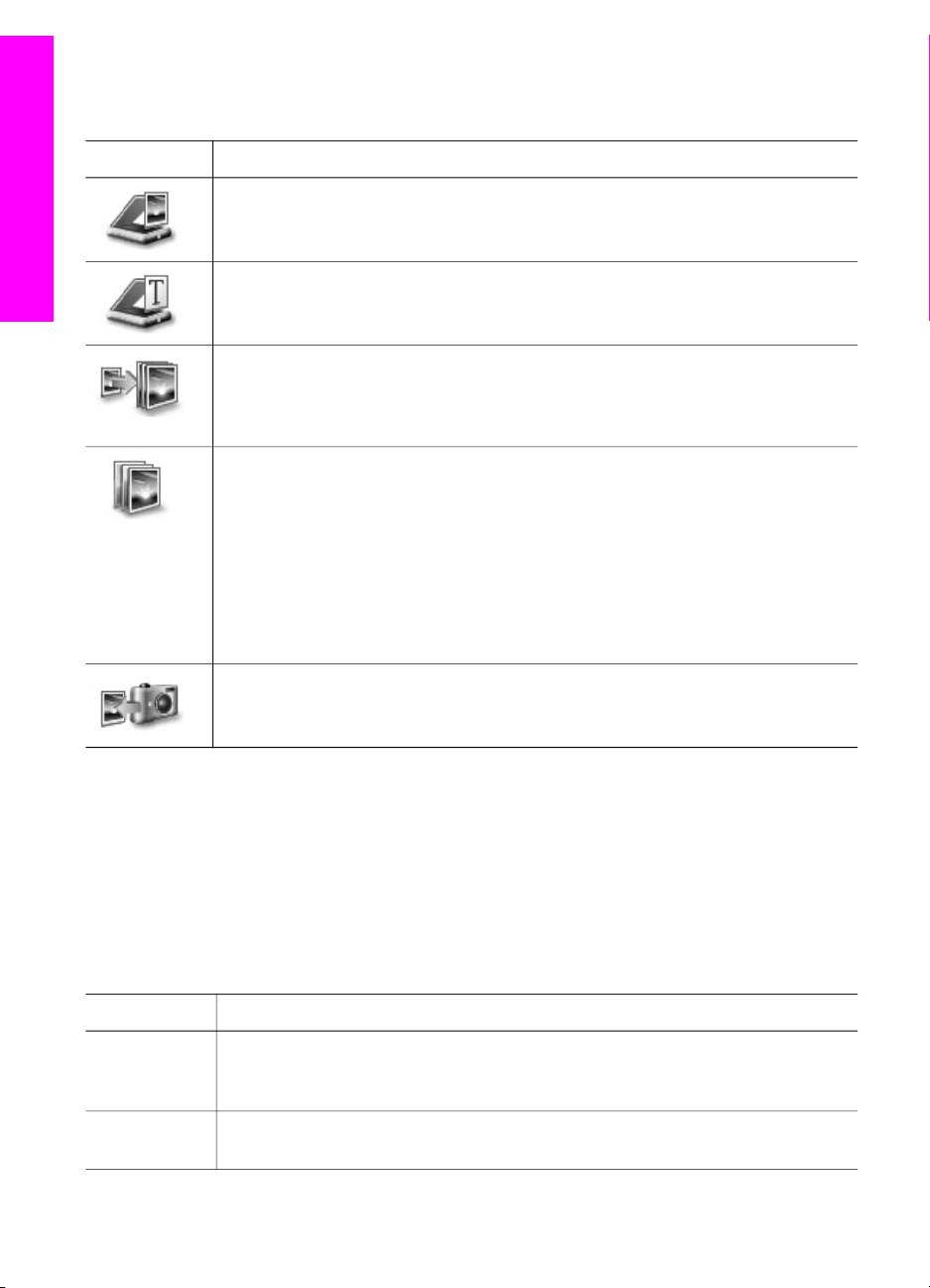
Глава 1
программу. Дополнительную информацию см. в Руководстве по установке,
входящем в комплект поставки HP all-in-one.
Обзор HP all-in-one
Кнопка
Название и назначение
Сканировать изображение. Сканирование фотографии, изображения или
рисунка и его отображение в окне программы HP Image Zone.
Сканировать документ. Сканирование документа, содержащего текст или
текст и графику, а также его отображение в выбранной программе.
Создать копии. Отображение диалогового окна "Копирование" для
выбранного устройства, в котором можно создать печатную копию
изображения или документа. Можно выбрать качество копирования,
количество копий, цвет и формат.
HP Image Zone. Отображение окна HP Image Zone, в котором можно
выполнять указанные ниже операции.
● Просмотр и редактирование изображений
● Печать фотографий различного размера
● Создание и печать фотоальбомов, почтовых открыток или рекламных
листков
● Создание компакт-диска мультимедиа
● Распространение изображений по электронной почте или с помощью
Web-узла
Передать изображения. Отображение окна "Программа передачи
изображений HP", в котором можно передавать изображения с аппарата
HP all-in-one и сохранять их на компьютер.
Примечание Информацию по дополнительным функциям и элементам меню,
например "Обновление программ", "Творческие идеи" и
"HP Shopping", см. в экранной Справке по программе HP Image
Zone.
Кроме того, имеется несколько меню и элементов с раскрывающимися списками,
с помощью которых можно выбрать устройство, которое следует использовать,
проверить его состояние, настроить различные параметры программного
обеспечения и получить доступ к экранной справке. Следующая таблица
содержит пояснения для этих элементов.
Элемент
Назначение
Справка Используйте этот элемент для вызова Справки по программе HP Image
Zone, в которой содержится справка по программному обеспечению и
информация по устранению неполадок для аппарата HP all-in-one.
Выбрать
устройство
14 HP Photosmart 2600/2700 series all-in-one
Используйте этот элемент для выбора устройства в списке установленных
устройств, которое необходимо использовать.
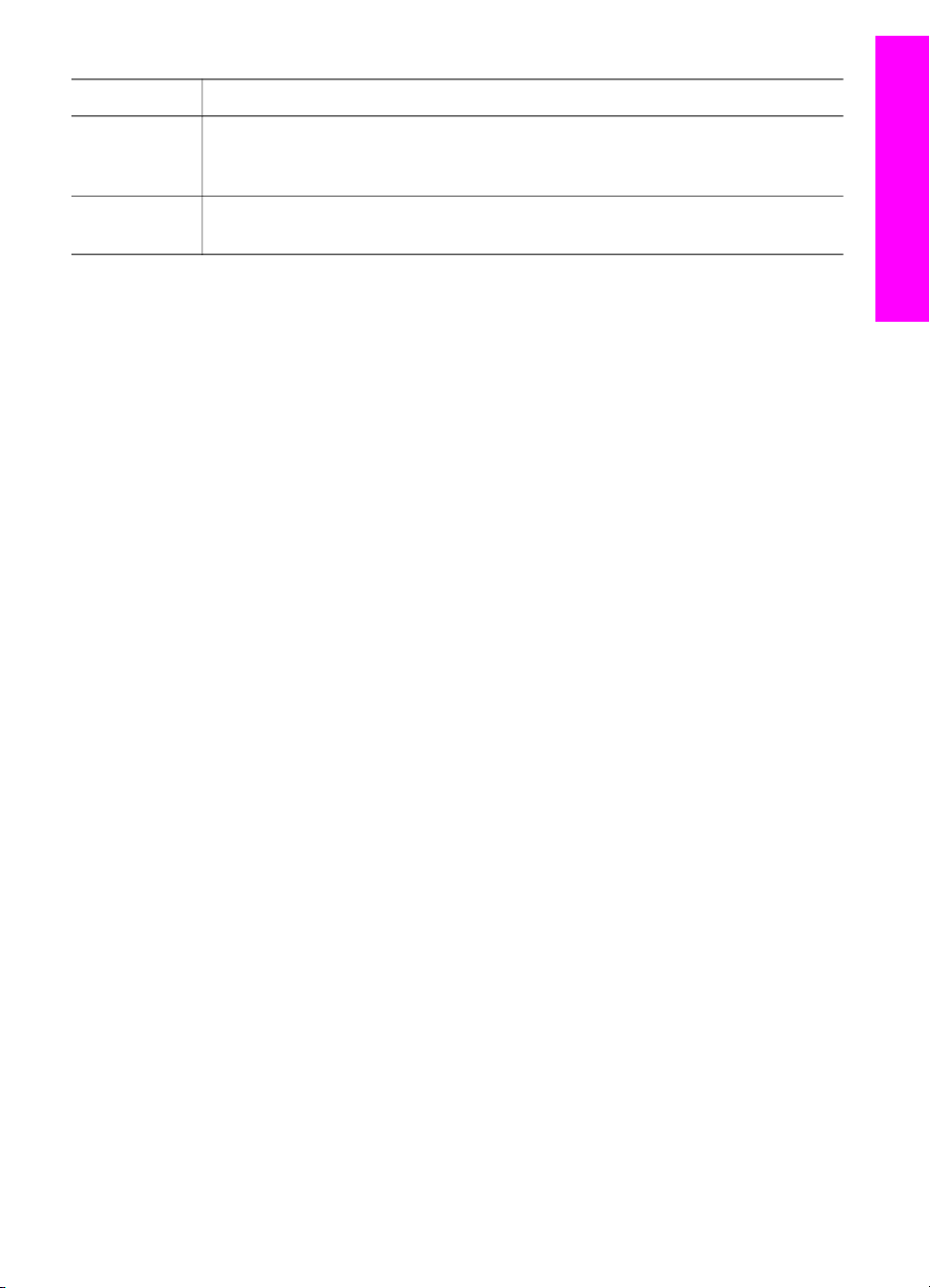
(продолжение на следующей странице)
Элемент Назначение
Параметры Используйте этот элемент для просмотра или изменения различных
параметров аппарата HP all-in-one, например параметров печати,
сканирования или копирования.
Состояние Используйте этот элемент для отображения текущего состояния аппарата
HP all-in-one.
Открытие программного обеспечения HP Image Zone (Macintosh OS X v10.1.5 или более поздней версии)
Примечание Macintosh OS X v10.2.1 и v10.2.2 не поддерживаются.
При установке программного обеспечения HP Image Zone в панели Dock
появляется значок HP Image Zone.
Примечание При установке нескольких устройств HP all-in-one в панели Dock
отобразится значок программы HP Image Zone для каждого
устройства. Например, если установлены сканер HP и аппарат
HP all-in-one, в панели Dock отобразятся два значка программы
HP Image Zone: по одному для каждого устройства. Однако, если
будет установлено два одинаковых устройства (например, два
аппарата HP all-in-one), в панели Dock отобразится только один
значок программы HP Image Zone, представляющий все такие
устройства.
Обзор HP all-in-one
Доступ к программному обеспечению HP Image Zone можно получить одним из
двух указанных ниже способов.
●В окне программы HP Image Zone
●В меню Dock программы HP Image Zone
Открытие окна HP Image Zone
Выберите значок HP Image Zone для открытия окна HP Image Zone. Окно
HP Image Zone состоит из двух основных элементов, указанных ниже.
● Область дисплея для вкладок Products/Services (Продукты/услуги)
– На вкладке Products (Продукты) можно получить доступ ко многим
элементам продуктов HP для обработки изображений, например к
раскрывающимся меню установленных продуктов и списку заданий,
доступных для данного продукта. Список может содержать такие задачи,
как копирование, сканирование, передача по факсу или передача
изображений. При выборе задания открывается приложение для
выполнения этого задания.
– На вкладке Services (Службы) можно получить доступ к приложениям
цифровой обработки изображений, которые могут помочь в просмотре,
редактировании, управлении и совместном использовании изображений.
● Поле для ввода текста Search HP Image Zone Help (Поиск в справке по
программе HP Image Zone)
Руководство пользователя 15
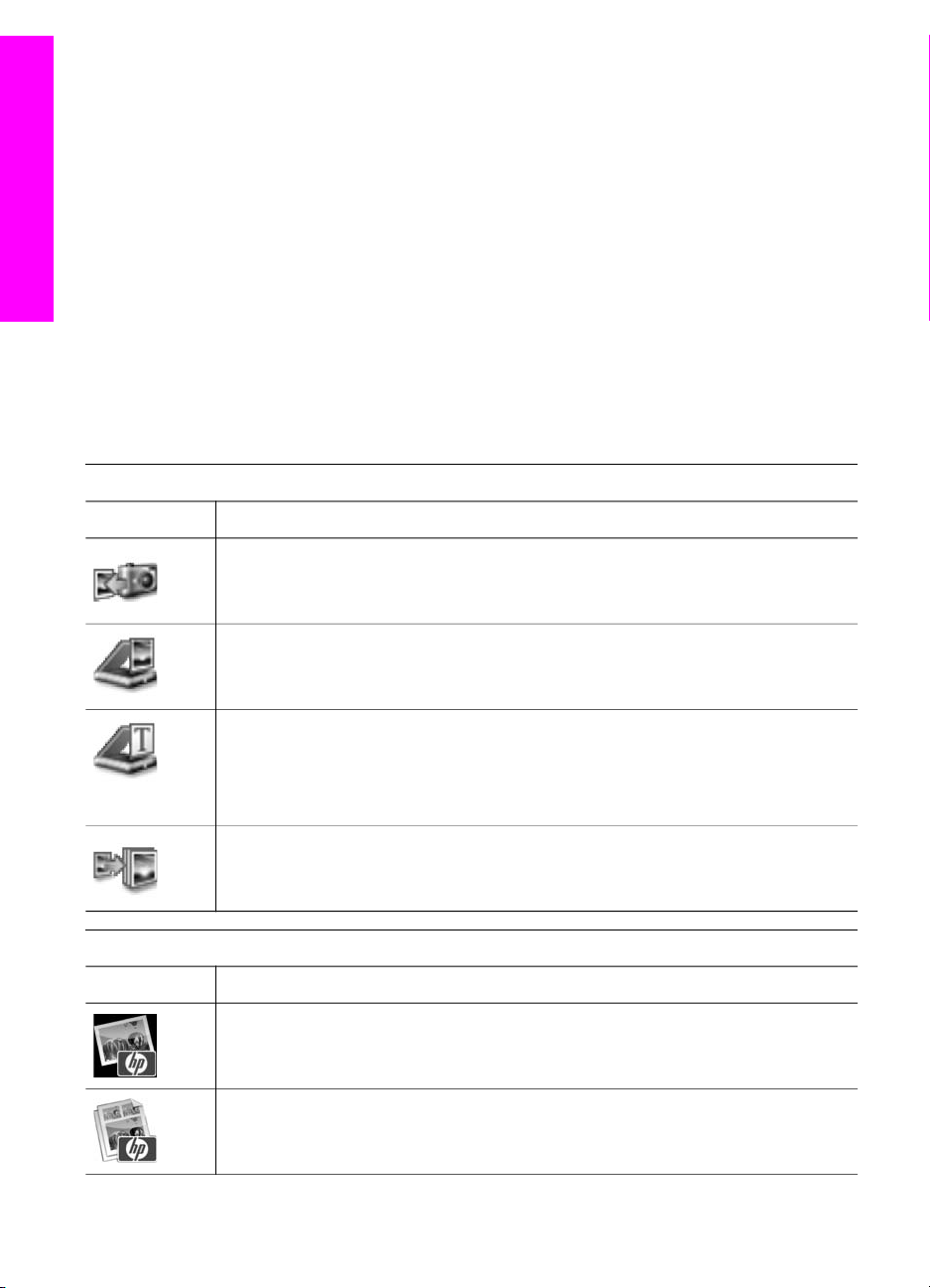
Обзор HP all-in-one
Глава 1
Поле для ввода текста Search HP Image Zone Help (Поиск в справке по
программе HP Image Zone) позволяет выполнять поиск в справке HP Image
Zone по ключевым словам или фразам.
Открытие окна HP Image Zone
➔
Нажмите значок HP Image Zone в панели Dock.
Появится окно HP Image Zone.
В программе HP Image Zone отображаются только элементы HP Image Zone,
которые подходят только для выбранного устройства.
Примечание Значки в приведенной ниже таблице, возможно, будут
отображаться на разных компьютерах по-разному. Значки в окне
программы HP Image Zone изменяются в зависимости от того,
какое устройство выбрано. Если для выбранного устройства
отсутствует тот или иной элемент или функция, то этот элемент
или функция не будут отображаться в окне программы HP Image
Zone.
Изделия
Значок Функция и назначение
Unload Images (Выгрузить изображения). Используйте эту функцию для
переноса изображений с карты памяти на компьютер.
Scan Picture (Сканировать изображение). Используйте этот элемент для
сканирования изображения и его отображения в программе HP Gallery.
Scan to OCR (Сканировать в OCR). Используйте этот элемент для
сканирования текста и его отображения в выбранной программе текстового
редактора.
Примечание Эта функция доступна не во всех странах/регионах.
Make Copies (Создать копии). Используйте этот элемент для создания
черно-белой или цветной копии.
Службы
Значок Функция и назначение
HP Gallery. Используйте этот элемент для отображения окна программы
HP Gallery, в котором можно просмотреть и отредактировать изображения.
HP Image Print. Используйте эту функцию для печати изображений из
альбома с помощью одного из следующих шаблонов.
16 HP Photosmart 2600/2700 series all-in-one
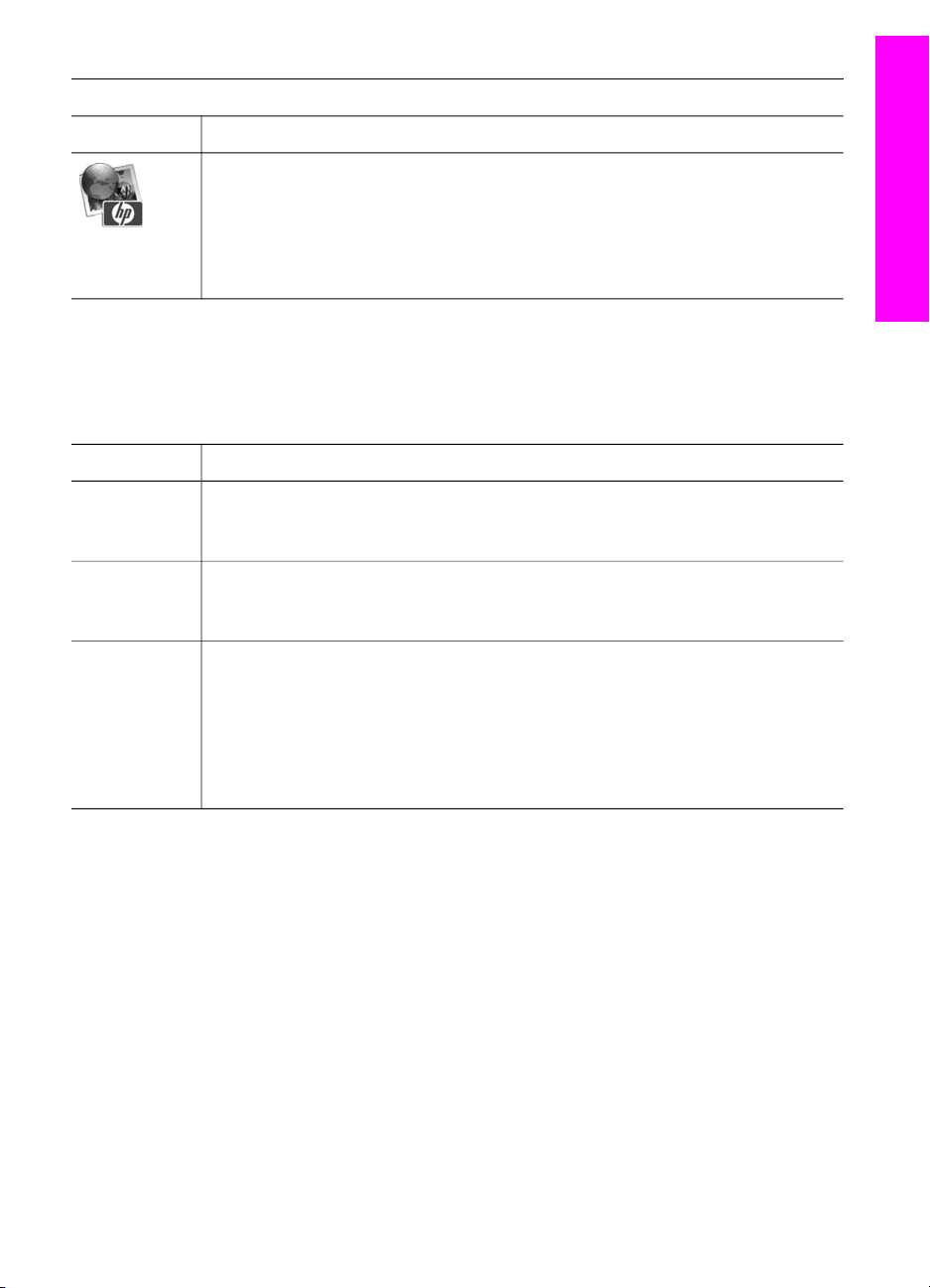
(продолжение на следующей странице)
Службы
Значок Функция и назначение
HP Instant Share. Используйте эту функцию для открытия клиентского
приложения HP Instant Share. Из клиентского приложения можно
распространять фотографии среди родственников или друзей, используя
HP Instant Share E-mail (Эл. почта HP Instant Share), или выгружать
фотографии в интерактивный фотоальбом или интерактивную службу
обработки фотографий.
Кроме значков функций, имеется несколько меню и элементов с
раскрывающимися списками, с помощью которых можно выбрать устройство,
которое следует использовать, настроить различные параметры программного
обеспечения и получить доступ к экранной справке. Следующая таблица
содержит пояснения для этих элементов.
Обзор HP all-in-one
Элемент
Select Device
(Выбрать
устройство)
Settings
(Параметры)
Search HP
Image Zone
Help (Поиск в
справке по
программе
HP Image
Zone)
Отображение меню Dock программы HP Image Zone
В меню Dock программы HP Image Zone имеется ярлык для служб HP Image Zone.
В меню Dock будут автоматически включены все приложения, доступные в окне
HP Image Zone на вкладке списка Services (Службы). Можно также задать
настройки HP Image Zone для добавления других элементов в меню, например
заданий с вкладки списка Products (Продукты) или HP Image Zone Help (Справки
по программе HP Image Zone).
Назначение
Используйте этот элемент для выбора устройства в списке установленных
устройств, которое необходимо использовать.
Используйте этот элемент для просмотра или изменения различных
параметров аппарата HP all-in-one, например параметров печати,
сканирования или копирования.
Используйте этот элемент для поиска в HP Image Zone Help (Справка по
программе HP Image Zone), в которой содержится справка по
программному обеспечению и информация по устранению неполадок для
аппарата HP all-in-one.
Руководство пользователя 17
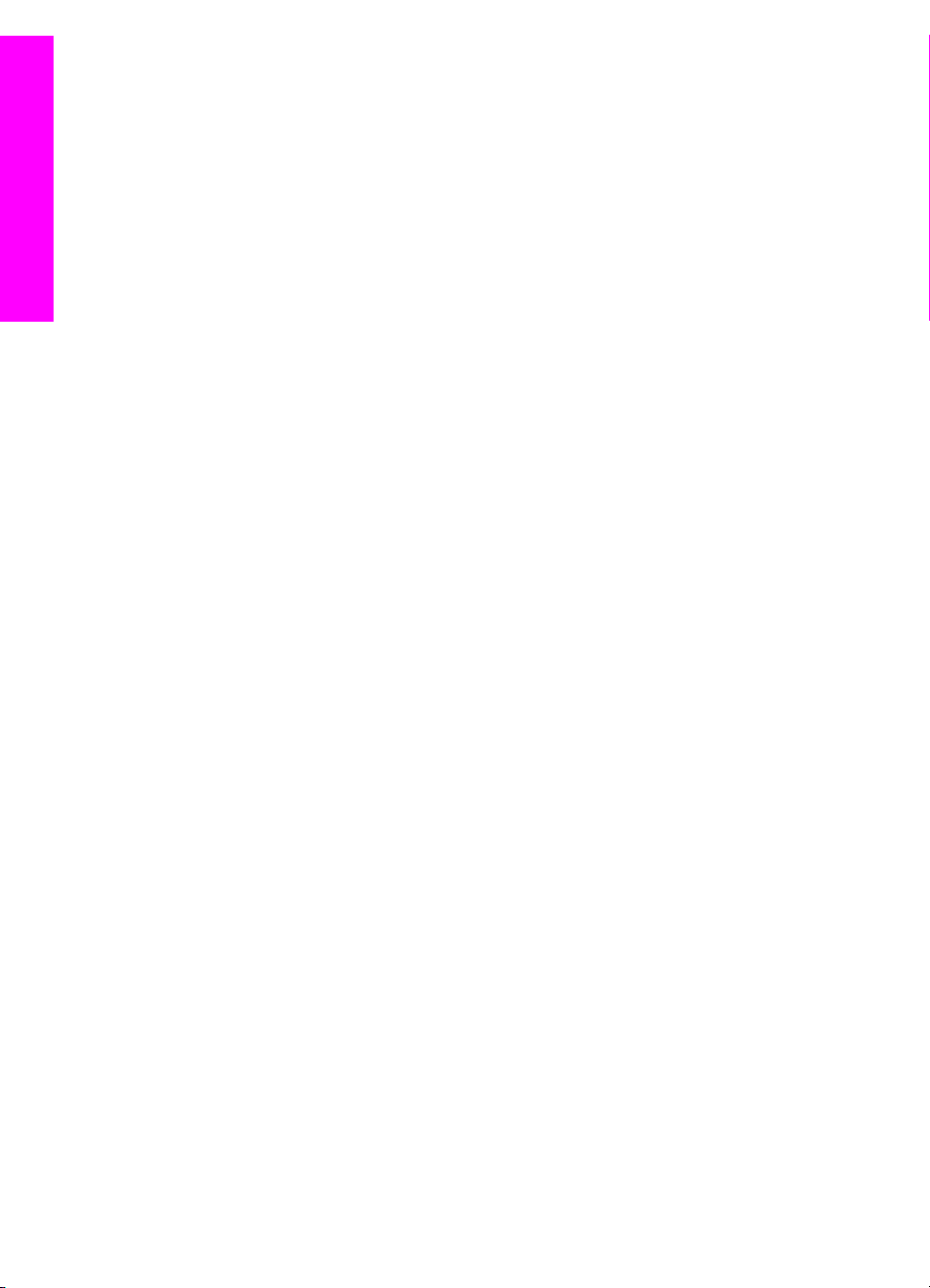
Обзор HP all-in-one
Глава 1
Отображение меню Dock программы HP Image Zone
➔
Выполните одно из указанных ниже действий.
– В качестве предпочтительной программы для обработки фотографий
задайте HP Gallery или iPhoto.
– Задайте дополнительные параметры, связанные с предпочтительной
программой для обработки фотографий.
– Настройте список элементов, отображаемых в меню Dock программы
HP Image Zone.
Доступ к программному обеспечению HP Image Zone (для
пользователей Macintosh OS версии, предшествующей X v10.1.5)
Примечание Поддерживаются системы Macintosh OS 9 v9.1.5 и более поздних
версий, а также v9.2.6 и более поздних версий. Macintosh OS X
v10.0 и v10.0.4 не поддерживаются.
Программа HP Director (Директор HP) является точкой доступа к программному
обеспечению HP Image Zone. В зависимости от функциональных возможностей
аппарата HP all-in-one программа HP Director (Директор HP) позволяет
инициализировать такие функции устройства, как сканирование, копирование,
отправка по факсу или загрузка изображений с цифровой камеры или карты
памяти. Кроме того, программу HP Director (Директор HP) можно использовать
для открытия программы HP Gallery с целью просмотра, изменения и управления
изображениями на компьютере.
Используйте один из указанных ниже способов для открытия программы HP
Director (Директор HP). Эти способы можно использовать только в системе
Macintosh OS.
● Macintosh OS X: HP Director (Директор HP) откроется автоматически во время
установки программного обеспечения HP Image Zone, и в панели Dock будет
создан значок HP Director (Директор HP) для вашего устройства. Для
отображения меню программы Директор HP выполните следующие действия.
В панели Dock выберите значок HP Director (Директор HP) для вашего
устройства.
Появится меню Директор HP.
Примечание При установке нескольких различных устройств HP
(например, аппарата HP all-in-one, камеры и сканера HP) в
панели Dock отображается значок HP Director
(Директор HP) для каждого устройства. Однако при
установке двух устройств одного типа (например, при
наличии портативного компьютера, который подключен к
двум различным аппаратам HP all-in-one, один из которых
установлен на работе, а другой - дома) в панели Dock
отображается только один значок HP Director
(Директор HP), представляющий все такие устройства.
● Macintosh OS 9: HP Director (Директор HP) - это автономное приложение,
которое необходимо открыть, чтобы получить доступ к его функциям.
18 HP Photosmart 2600/2700 series all-in-one
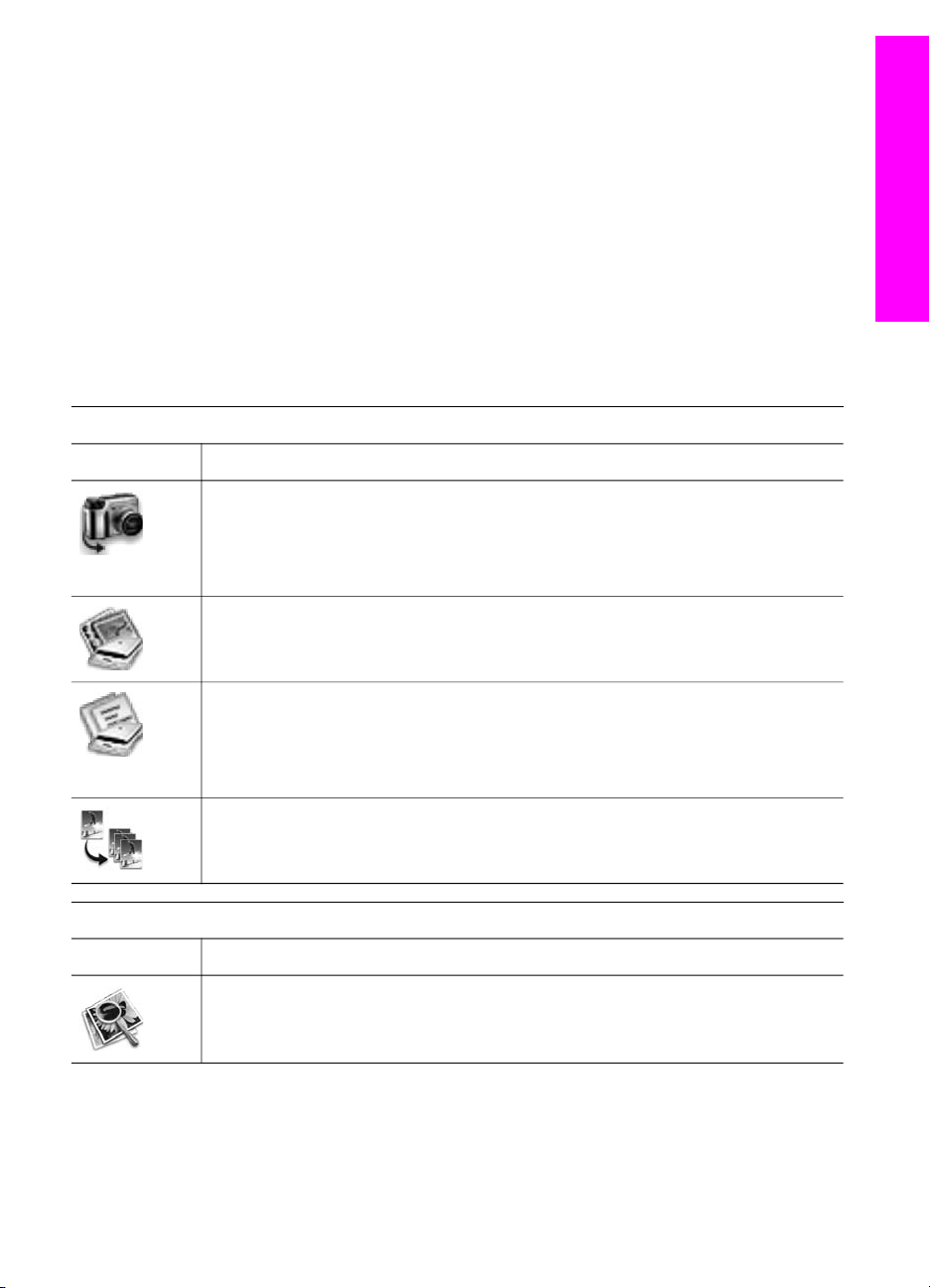
Используйте один из указанных ниже способов для открытия программы HP
Director (Директор HP).
– Дважды нажмите на значок программы HP Director (Директор HP).
– Дважды нажмите на значок HP Director (Директор HP) в папке
Applications:Hewlett-Packard:HP Photo and Imaging Software.
В программе HP Director (Директор HP) отображаются кнопки заданий
только выбранных устройств.
Примечание Значки в приведенной ниже таблице, возможно, будут
отображаться на разных компьютерах по-разному. Значки в меню
HP Director (Директор HP) изменяются в зависимости от того, какое
устройство выбрано. Если для выбранного устройства отсутствуют
тот или иной элемент или функция, то соответствующие им значки
не будут отображаться.
Задания для устройства
Значок Назначение
Unload Images (Выгрузить изображения). Используйте эту функцию для
переноса изображений с карты памяти на компьютер.
Примечание Macintosh OS 9. Передачу изображения с карты памяти на
Scan Picture (Сканировать изображение). Используйте этот элемент для
сканирования изображения и его отображения в программе HP Gallery.
Обзор HP all-in-one
компьютер нельзя выполнять по сети.
Scan Document (Сканировать документ). Используйте этот элемент для
сканирования текста и его отображения в выбранной программе текстового
редактора.
Примечание Эта функция доступна не во всех странах/регионах.
Make Copies (Создать копии). Используйте этот элемент для создания
черно-белой или цветной копии.
Manage and Share (Использование и распространение)
Значок Назначение
HP Gallery. Используйте этот элемент для отображения окна программы
HP Gallery, в котором можно просмотреть и отредактировать изображения.
Кроме функции HP Gallery, некоторые элементы меню без значков позволяют
выбирать другие приложения на компьютере, изменять настройки функций в
аппарате HP all-in-one, а также получать доступ к экранной справке. Следующая
таблица содержит пояснения для этих элементов.
Руководство пользователя 19
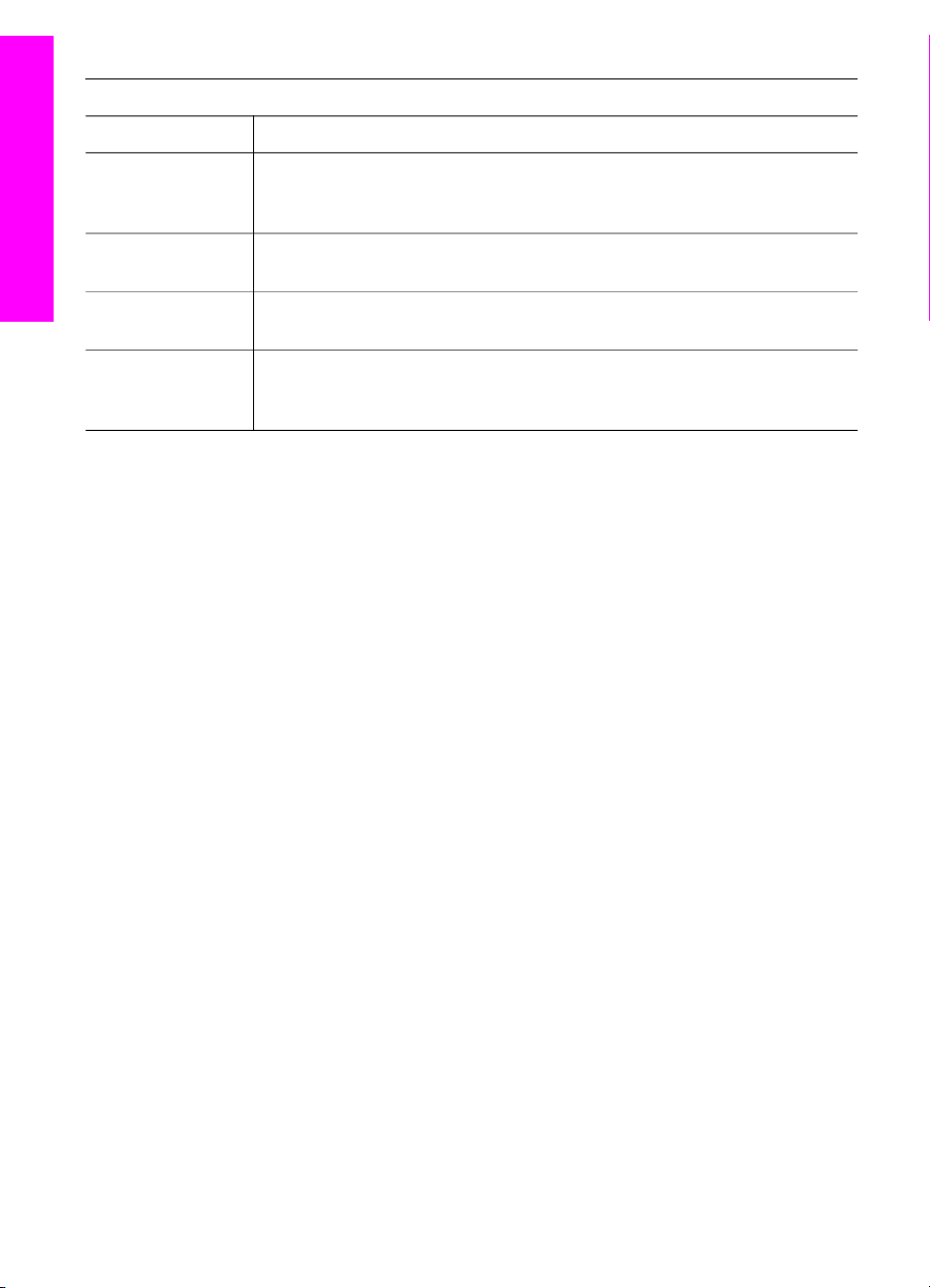
Глава 1
Manage and Share (Использование и распространение)
Элемент Назначение
Обзор HP all-in-one
More Applications
(Дополнительные
приложения)
HP on the Web
(Web-узел HP)
HP Help (Справка
HP)
Settings
(Параметры)
Используйте этот элемент для выбора других приложений,
установленных на компьютере.
Используйте этот элемент для выбора Web-узла HP.
Используйте этот элемент для выбора способа получения помощи в
отношении аппарата HP all-in-one.
Используйте этот элемент для просмотра или изменения различных
параметров аппарата HP all-in-one, например параметров печати,
сканирования или копирования.
20 HP Photosmart 2600/2700 series all-in-one
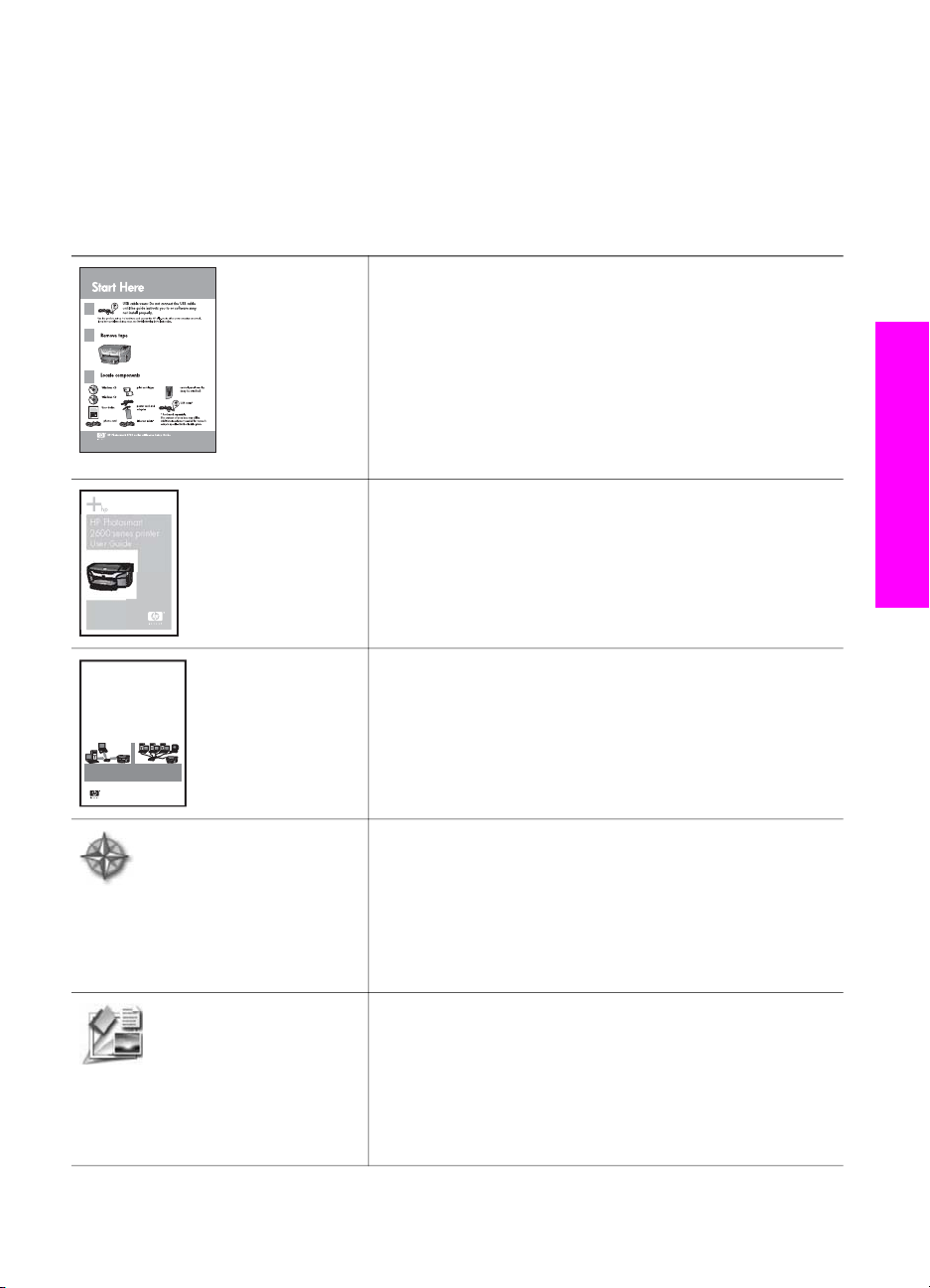
2
HP Photosmart
2600 series printer
User Guide
Поиск дополнительной информации
Информация об установке и использовании аппарата HP all-in-one доступна во
многих источниках, как печатных, так и отображаемых на экране.
Руководство по установке
В Руководстве по установке содержатся инструкции по
установке аппарата HP all-in-one и установке
программного обеспечения. Шаги следует выполнять
точно в указанном порядке.
Если во время установки возникнут проблемы, см.
"Устранение неполадок" в последнем разделе
Руководства по установке или главе "Устранение
неполадок" этого руководства.
Руководство пользователя
В Руководстве пользователя содержится информация
об использовании аппарата HP all-in-one, включая
советы по устранению неполадок и пошаговые
инструкции.
Поиск дополнительной
информации
HP All-in-One Network Guide
Wireless and Wired Networking
Руководство пользователя 21
Руководство по работе в сети
В руководстве по работе в сети приведена
информация по настройке аппарата HP all-in-one и его
подключении к сети.
Знакомство с HP Image Zone
"Знакомство с HP Image Zone" - это занимательный
интерактивный обзор программного обеспечения,
прилагаемый к аппарату HP all-in-one. С его помощью
можно узнать, как использовать аппарат HP Image
Zone для редактирования, упорядочения и печати
фотографий.
Директор HP
Программа "Директор HP" обеспечивает простой
доступ к программным приложениям, параметрам по
умолчанию, информации о состоянии и экранной
справке для аппарата HP. Чтобы запустить программу
Директор HP, дважды нажмите на значок
Директор HP на рабочем столе.
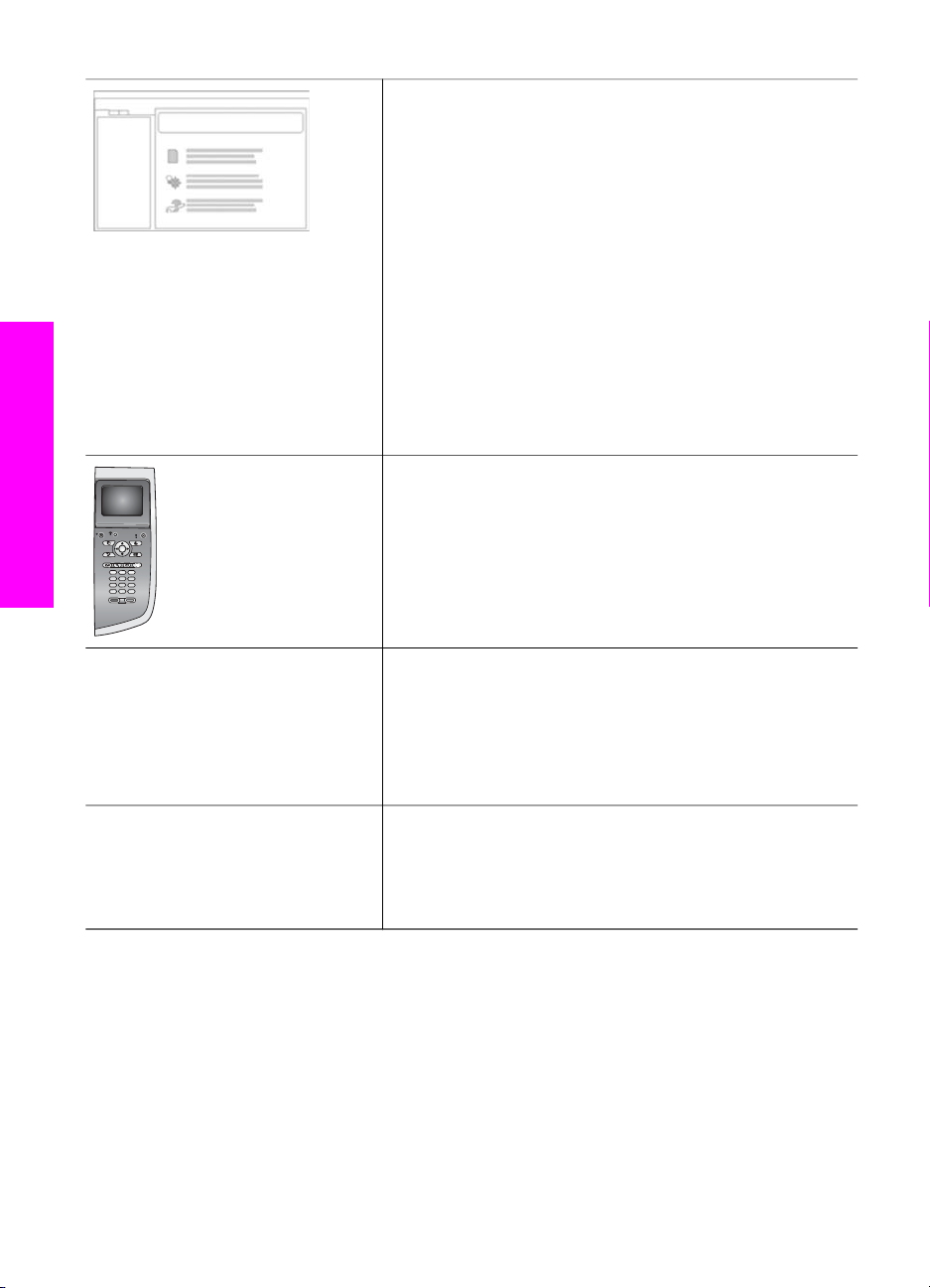
Глава 2
(продолжение на следующей странице)
информации
Поиск дополнительной
Справка по программе "Hp Image Zone"
Справка по программе HP Image Zone содержит
подробную информацию об использовании этого
программного обеспечения для аппарата HP all-in-one.
●В разделе Получение пошаговых инструкций
содержится информация об использовании
программы HP Image Zone для аппаратов HP.
●В разделе Знакомство с возможностями
содержится дополнительная информация о
полезных и творческих приемах, которые можно
применять при использовании программы
HP Image Zone для аппаратов HP.
● Если потребуется дополнительная помощь или
возникнет необходимость проверки наличия
обновлений для программного обеспечения HP,
см. раздел Устранение неполадок и поддержка.
Экранная справка аппарата
Экранная справка имеется на аппарате и содержит
дополнительную информацию по отдельным темам.
Доступ к экранной справке осуществляется с панели
управления. В меню Настройка выделите элемент
Меню справки и нажмите кнопку OK.
Файл Readme
В файле Readme содержится самая последняя
информация, которая может отсутствовать в других
публикациях.
Для доступа к файлу Readme необходимо установить
программное обеспечение.
www.hp.com/support При наличии доступа к Интернету справку и
техническую поддержку можно получить на Web-узле
HP. На этом Web-узле имеется информация о
технической поддержке, драйверах, расходных
материалах и о порядке оформления заказов.
22 HP Photosmart 2600/2700 series all-in-one
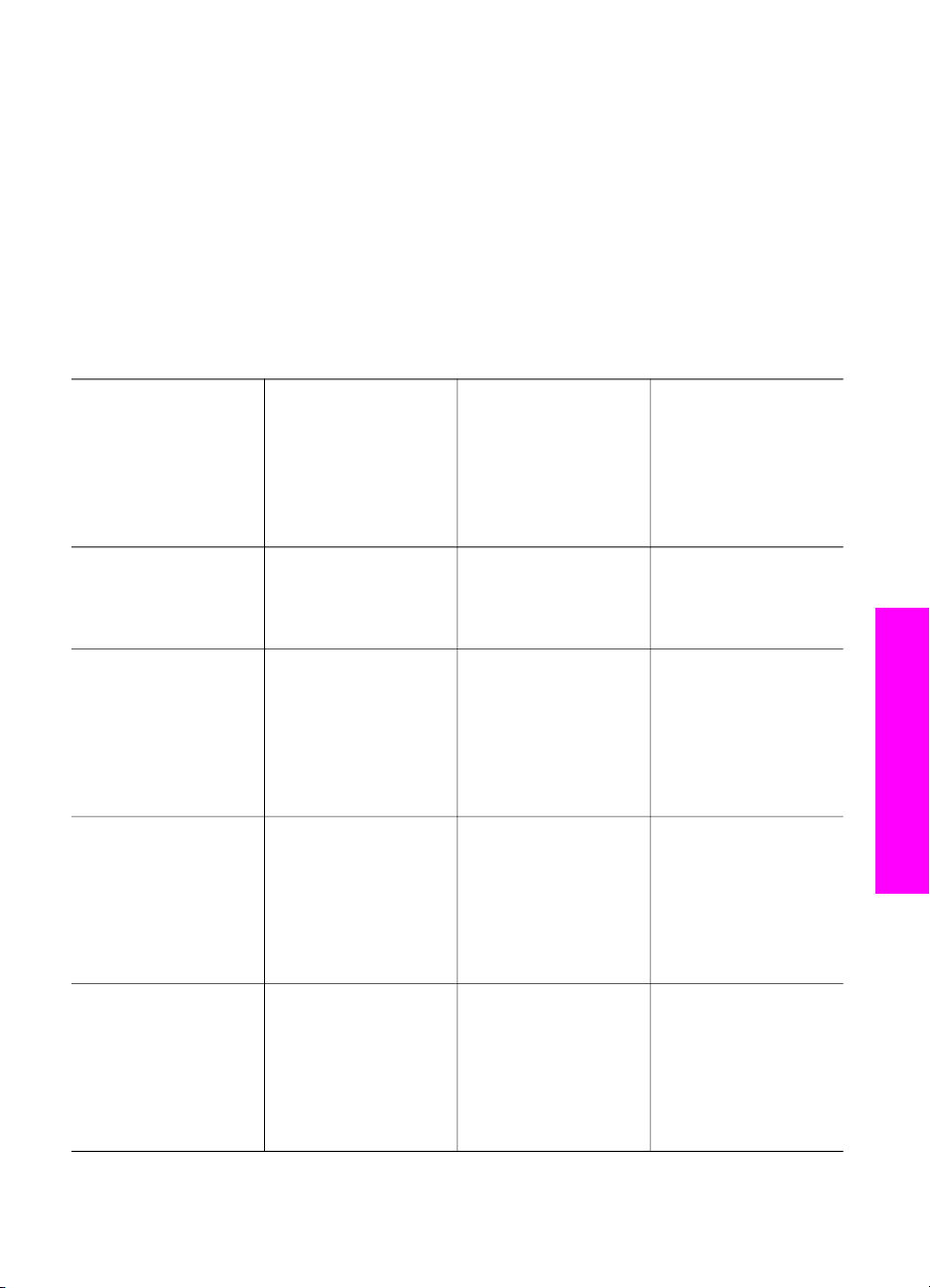
3
Информация о подключении
Аппарат HP all-in-one поддерживает работу в сети. Аппарат оснащен также портом
USB, предназначенным для прямого подключения к компьютеру с помощью
кабеля USB. Если адаптер HP bt300 Bluetooth® беспроводной сети для принтера
устанавливается в порт камеры PictBridge (порт USB хоста) на передней панели
HP all-in-one, изображения на устройстве Bluetooth, например PDA и телефонов с
камерой, можно распечатывать с помощью аппарата HP all-in-one.
Поддерживаемые типы подключения
Описание Число
подключенных
компьютеров,
рекомендуемое для
наивысшей
производительнос
ти
Соединение USB Один компьютер,
подключенный к
аппарату с помощью
кабеля USB.
Соединение Ethernet
(проводное)
Соединение 802.11b
и g (беспроводное)
(только
HP Photosmart 2700
series all-in-one)
До пяти
компьютеров,
подсоединенные с
помощью
концентратора или
маршрутизатора.
До пяти
компьютеров,
подсоединенные с
помощью пункта
доступа (режим
инфраструктуры).
Поддерживаемые
функции
программного
обеспечения
Поддерживаются все
функции.
Поддерживаются все
функции, в том числе
Webscan.
Поддерживаются все
функции, в том числе
Webscan.
Инструкции по
установке
Подробные
инструкции см. в
Руководстве по
установке.
Для получения
более подробных
сведений см.
Руководство по
установке и
Руководство по
работе в сети.
Для получения
более подробных
сведений см.
Руководство по
установке и
Руководство по
работе в сети.
Информация о подключении
Адаптер HP bt300
Bluetooth®
беспроводной сети
(HP bt300) для
принтера
Руководство пользователя 23
Не относится. Печать. Следуйте
инструкциям в
разделе
Подключение с
помощью адаптера
HP bt300 Bluetooth
беспроводной сети.
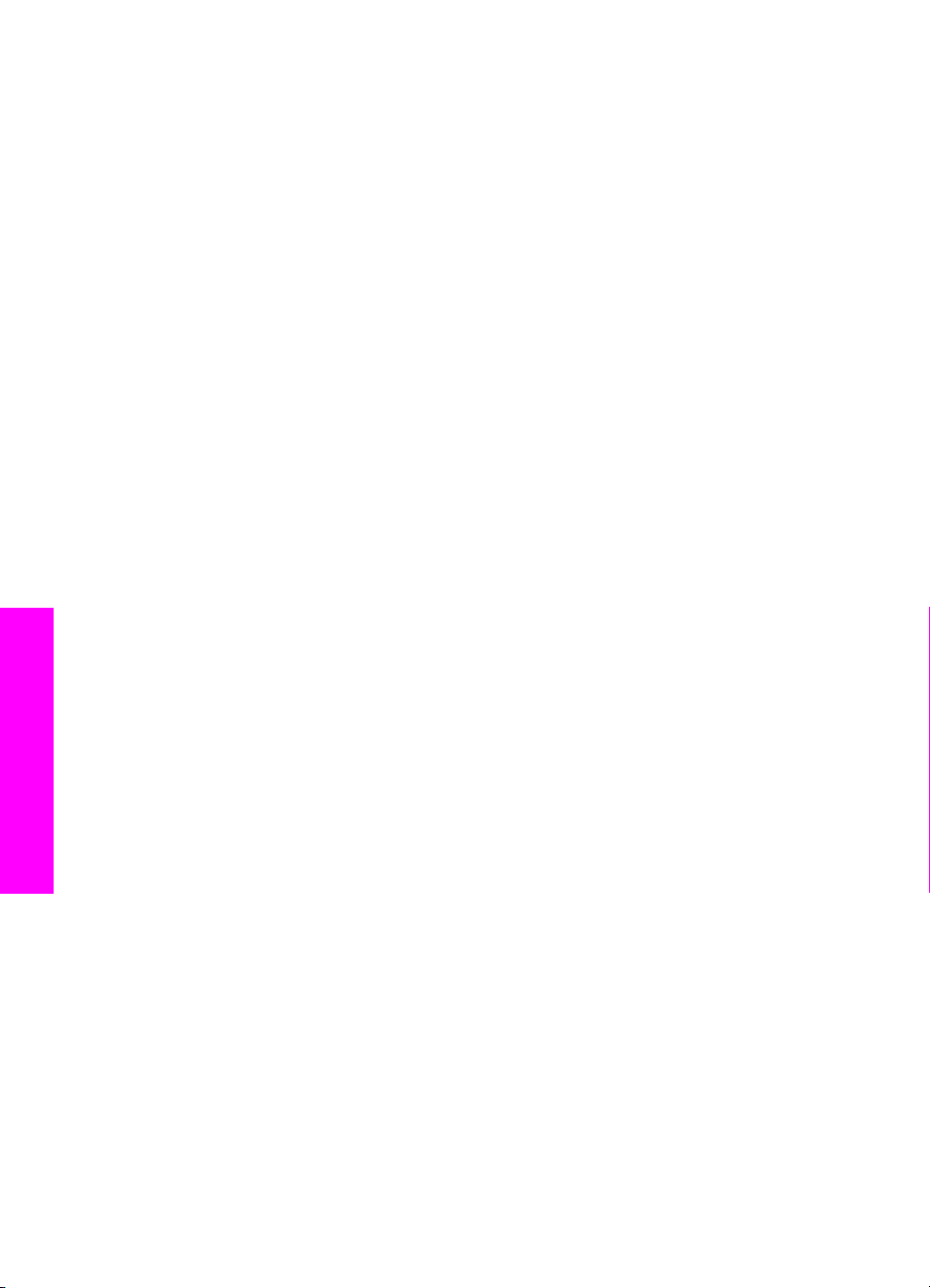
Глава 3
Подключение с помощью кабеля USB
Подробные инструкции по подключению компьютера к аппарату HP all-in-one с
помощью кабеля USB содержатся в Руководстве по установке, прилагаемом к
аппарату.
Подключение с помощью Ethernet
Аппарат HP Photosmart 2600/2700 series all-in-one поддерживает сетевое
соединение как со скоростью 10 Мбит/с, так и 100 Мбит/с. Подробные инструкции
по подключению аппарата HP all-in-one к сети Ethernet (проводная сеть) с
помощью кабеля USB содержатся в Руководстве по установке и Руководстве по
работе в сети, прилагаемым к аппарату.
Беспроводное подключение
В аппарате HP Photosmart 2700 series all-in-one используется внутренний сетевой
компонент, поддерживающий беспроводную сеть. Подробные инструкции по
подключению аппарата HP all-in-one к беспроводной сети (802.11b или g)
содержатся в Руководстве по установке и Руководстве по работе в сети,
прилагаемым к аппарату.
Подключение с помощью адаптера HP bt300 Bluetooth беспроводной сети
Используя HP bt300, можно печатать изображения с большинства устройств
Bluetooth непосредственно с помощью аппарата HP all-in-one без подключения
кабеля. Просто вставьте HP bt300 в порт камеры PictBridge, расположенный на
передней панели аппарата HP all-in-one, и выполните печать с устройства
Bluetooth, например PDA или телефона с камерой.
Примечание Использование технологии Bluetooth для печати с компьютера или
портативного компьютера на аппарат HP all-in-one на данный
момент не поддерживается.
Подключение HP bt300 к аппарату HP all-in-one
Информация о подключении
24 HP Photosmart 2600/2700 series all-in-one
1 Вставьте HP bt300 в порт камеры PictBridge (который показан на рисунке
ниже).
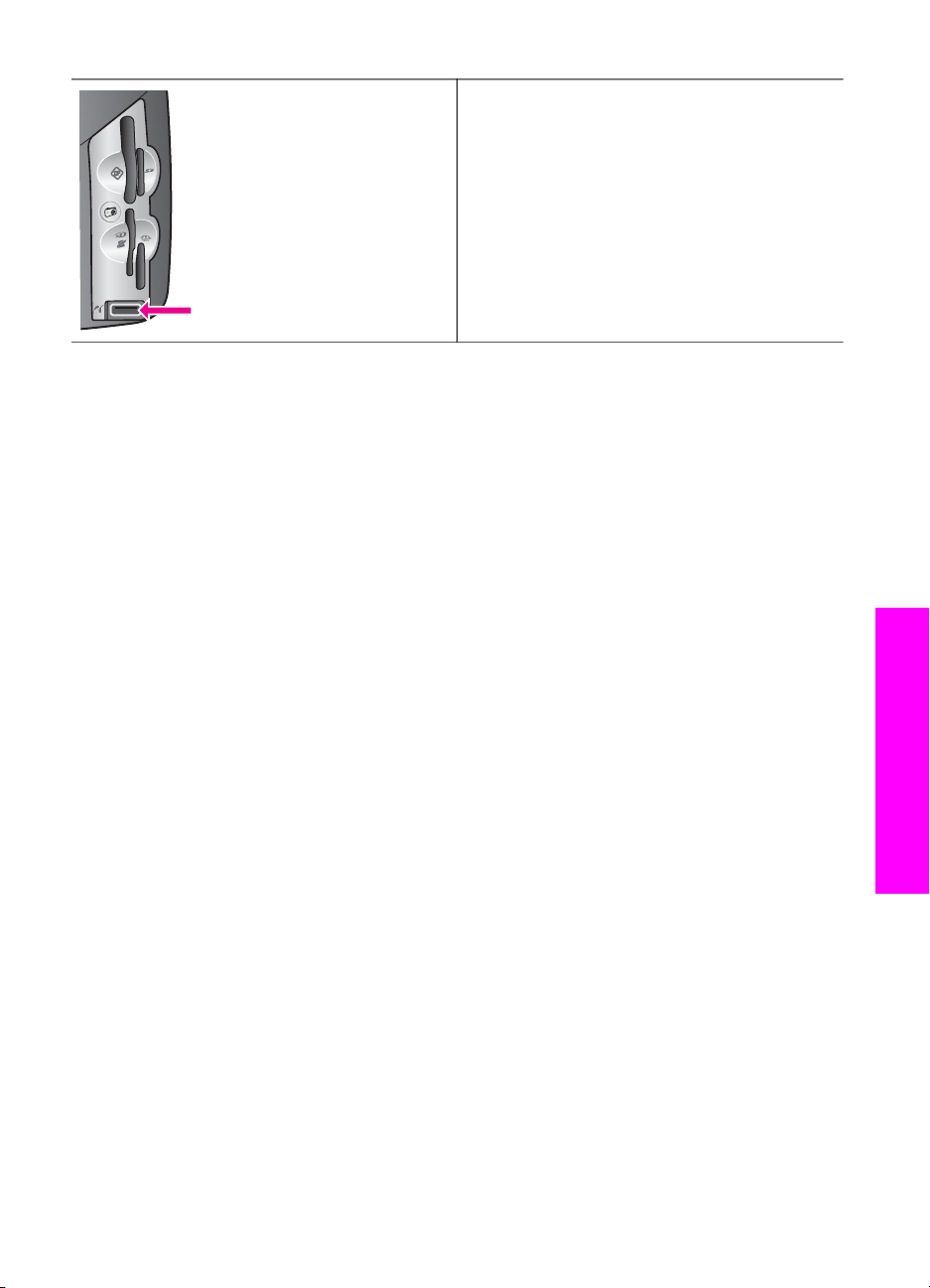
При установке HP bt300 в
аппарат HP all-in-one и
отображении сообщения No
Примечание
Bluetooth на цветном
дисплее отсоедините
адаптер от аппарата HP allin-one и обратитесь к разделу
Обновление аппарата.
2 Связываясь между собой и устанавливая соединение, некоторые устройства
Bluetooth меняют адрес устройства. Если устройству Bluetooth требуется
адрес аппарата HP all-in-one для подключения, выполните описанные ниже
действия.
а Нажмите Настройка на панели управления аппарата HP all-in-one.
На цветном графическом дисплее появится Меню Настройка.
б Нажмите 0, затем нажмите 1.
При этом отобразится меню Bluetooth, затем выберите Адрес
устройства.
Отобразится Адрес устройства для аппарата HP all-in-one. Он
предназначен только для чтения.
в Чтобы ввести адрес в аппарат, выполните инструкции, которые
прилагаются устройству Bluetooth.
3 На некоторых устройствах Bluetooth при их подключении отображается имя
устройства для принтера. Если на устройстве Bluetooth отображается имя
принтера, выполните описанные ниже действия.
а Нажмите Настройка на панели управления аппарата HP all-in-one.
На цветном графическом дисплее появится Меню Настройка.
б Нажмите 0, затем 2.
При этом отобразится меню Bluetooth, затем выберите Имя устройства.
Появится экран Имя устройства.
Информация о подключении
Примечание Аппарат HP all-in-one поставляется с предварительно
заданным именем: TBD.
в Для ввода нового имени используйте экранную клавиатуру на экране Имя
устройства.
Дополнительную информацию об использовании экранной клавиатуры
см. в разделе Ввод текста и символов.
гПо завершении ввода имени для аппарата HP all-in-one выберите Готово
на экранной клавиатуре и нажмите кнопку OK.
Указанное имя отобразится на дисплее устройства Bluetooth при его
подключении к аппарату HP all-in-one для печати.
Руководство пользователя 25
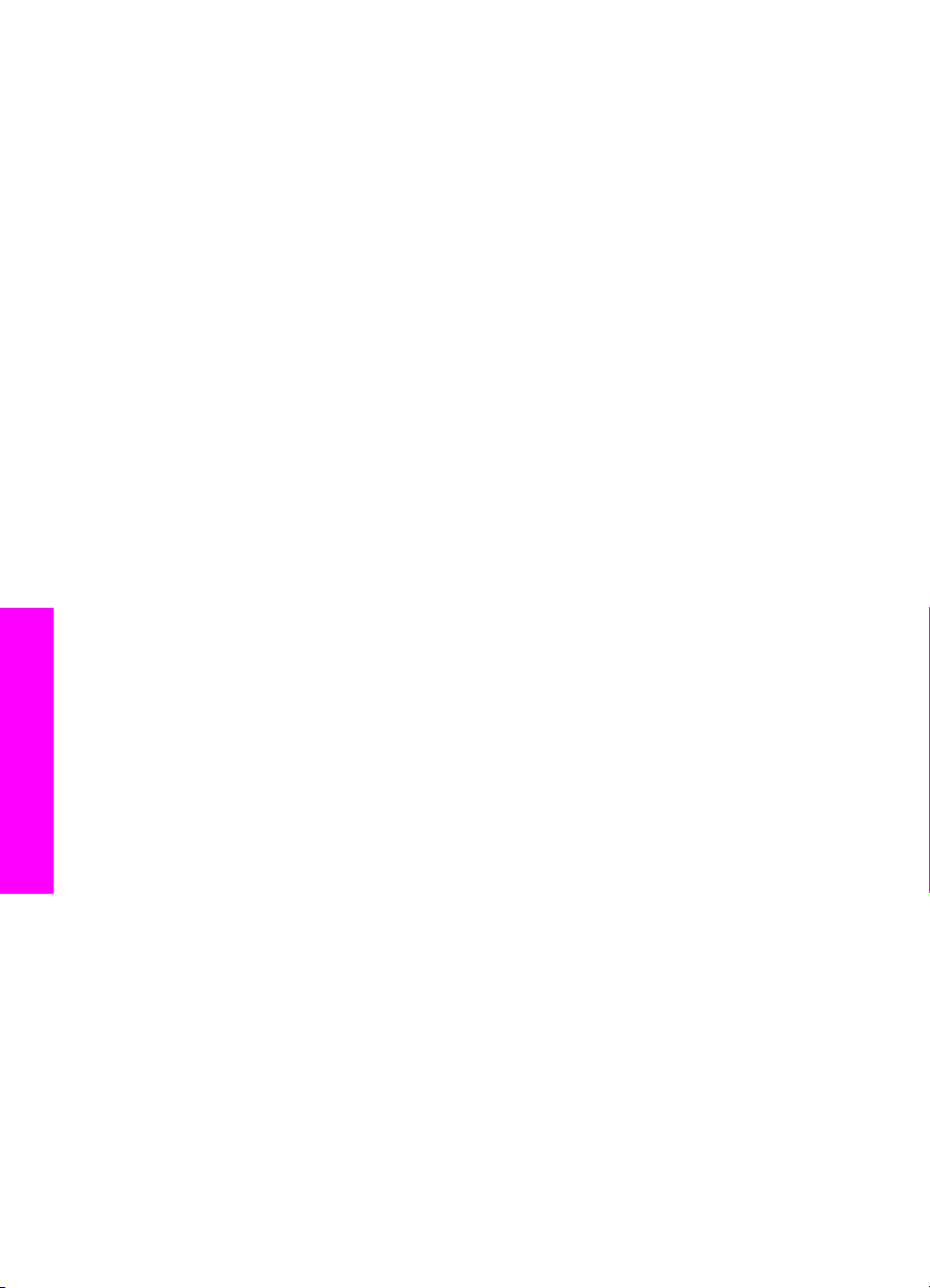
Глава 3
Установка безопасности Bluetooth для аппарата HP allin-one
Параметры безопасности принтера можно включить в меню Bluetooth на
аппарате HP all-in-one. Просто нажмите кнопку Настройка на панели управления
и выберите Bluetooth в Меню Настройка. В меню Bluetooth можно выполнить
следующие действия.
● Запросить проверку ключа доступа перед выполнением печати с помощью
аппарата HP all-in-one с устройства Bluetooth
● Отобразить или скрыть значок аппарата HP all-in-one для устройств Bluetooth,
находящихся в зоне охвата сети
Использование ключа доступа для проверки подлинности устройств Bluetooth
Для уровня безопасности аппарата HP all-in-one можно выбрать одно из двух
значений: Низкий или Высокий.
● Низкий: для аппарата HP all-in-one не требуется ключ доступа. С любого
устройства Bluetooth, которое находится в зоне охвата, можно выполнять
печать на данном аппарате.
● Высокий: для аппарата HP all-in-one требуется ключ доступа с устройства
Bluetooth, прежде чем с него можно будет отправить задание на печать.
Настройка аппарата HP all-in-one на запрос проверки ключа доступа
1 Нажмите Настройка на панели управления аппарата HP all-in-one.
На цветном графическом дисплее появится Меню Настройка.
2 Нажмите 7, затем 3.
При этом отобразится меню Bluetooth, затем выберите Пароль.
Отобразится экран Ключ для доступа.
Примечание Аппарат HP all-in-one поставляется с заданным ключом
доступа, который состоит из четырех нолей.
3 Для ввода нового ключа доступа используйте клавиатуру с цифрами, которая
находится на панели управления аппарата HP all-in-one.
Дополнительную информацию по использованию клавиатуры см. в разделе
Информация о подключении
26 HP Photosmart 2600/2700 series all-in-one
Ввод текста и символов.
4 По завершении ввода ключа доступа нажмите кнопку OK.
Появится меню Bluetooth.
5 Нажмите кнопку 5.
При этом будет выбран Уровень безопасности, и отобразится меню
Уровень безопасности.
6 Нажмите 1, чтобы выбрать параметр Высокий.
При высоком уровне безопасности требуется проверка подлинности.
Примечание Для уровня безопасности по умолчанию установлено значение
Низкий. При низком уровне безопасности проверка
подлинности не требуется.
Теперь на аппарате HP all-in-one установлена проверка ключа для доступа.
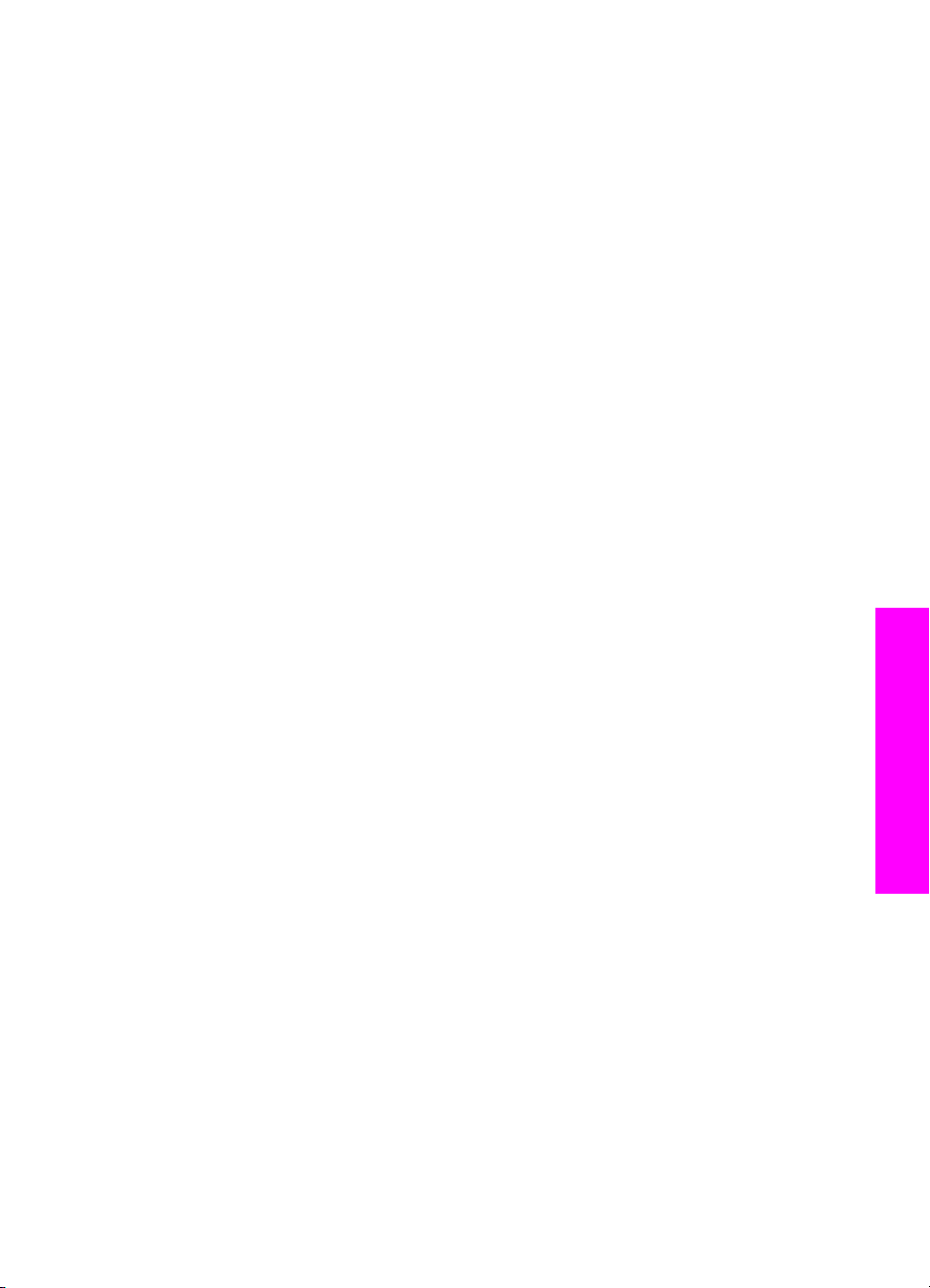
Установка аппарата HP all-in-one для скрытия от устройств Bluetooth
Аппарат HP all-in-one можно настроить таким образом, чтобы он либо
отображался для всех устройств Bluetooth, либо был скрыт для них, выбрав
соответствующий параметр: либо Видимое для всех (общий), либо Невидимое
(частный).
● Видимое для всех: с любого устройства Bluetooth, которое находится в зоне
сети, можно выполнять печать на аппарате HP all-in-one.
● Невидимое: печать на аппарате HP all-in-one можно выполнять только с
устройств Bluetooth, на которых сохранен адрес устройства для данного
аппарата.
Установка значения "Невидимое" для аппарата HP all-in-one
1 Нажмите Настройка на панели управления аппарата HP all-in-one.
На цветном графическом дисплее появится Меню Настройка.
2 Нажмите 0, затем 4.
При этом отобразится меню Bluetooth, затем выберите Оформление.
Отобразится меню Оформление.
Примечание Аппарат HP all-in-one поставляется с уровнем оформления,
для которого по умолчанию установлено значение Видимое
для всех.
3 Нажмите 2, чтобы выбрать значение Невидимое.
Аппарат HP all-in-one недоступен для устройств Bluetooth, которые не имеют
его адреса устройства.
Переустановка параметров Bluetooth на аппарате HP all-in-one
Если требуется перенастроить все параметры Bluetooth на аппарате HP all-in-one,
можно восстановить для них заводские значения, выполнив описанные ниже
действия.
1 Нажмите Настройка на панели управления аппарата HP all-in-one.
На цветном графическом дисплее появится Меню Настройка.
2 Нажмите 0, затем 6.
При этом отобразится меню Bluetooth, затем выберите параметр Сброс
Bluetooth.
Информация о подключении
Примечание Выберите только Сброс Bluetooth, если требуется
восстановить заводские значения для всех параметров
Bluetooth на аппарате HP all-in-one.
Использование Webscan
Webscan позволяет выполнять основные операции сканирования с помощью
аппарата HP all-in-one, используя только Web-браузер. Можно также выполнять
сканирование с помощью аппарата HP all-in-one, даже если на компьютере не
установлено программное обеспечение аппарата. Просто введите IP-адрес
аппарата HP all-in-one в окне Web-браузера и выполните доступ к главной
странице встроенного Web-сервера аппарата HP all-in-one и функции Webscan.
Интерфейс пользователя для функции Webscan предназначен только для
использования аппарата HP all-in-one, и в нем не отображаются места назначения
Руководство пользователя 27
